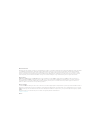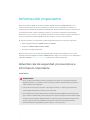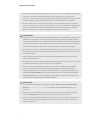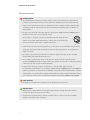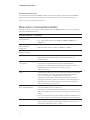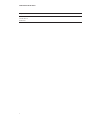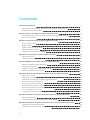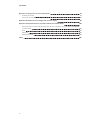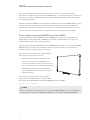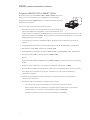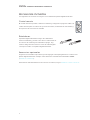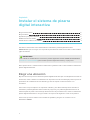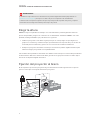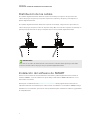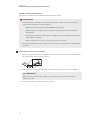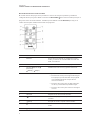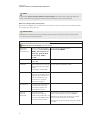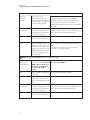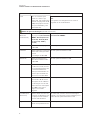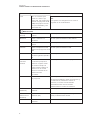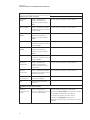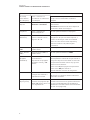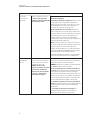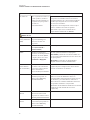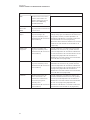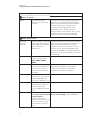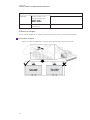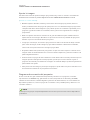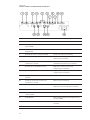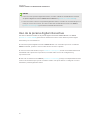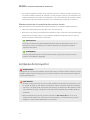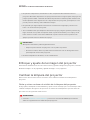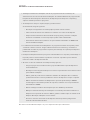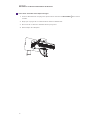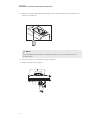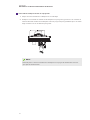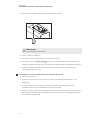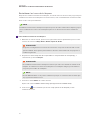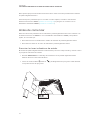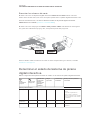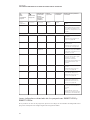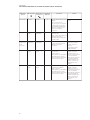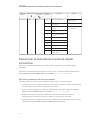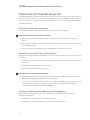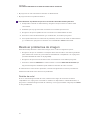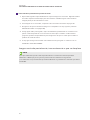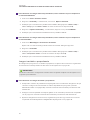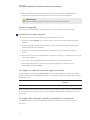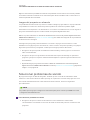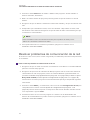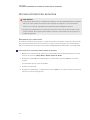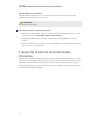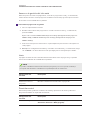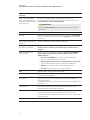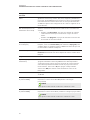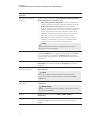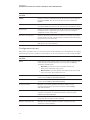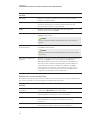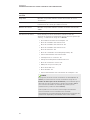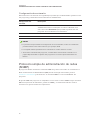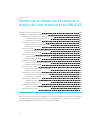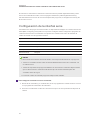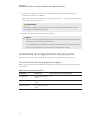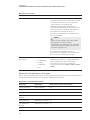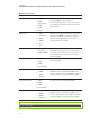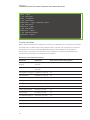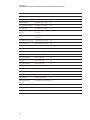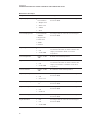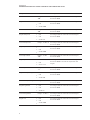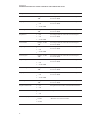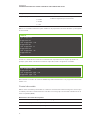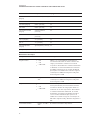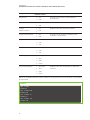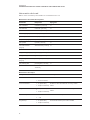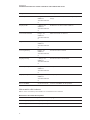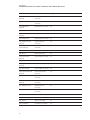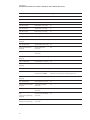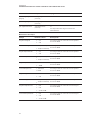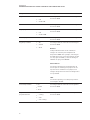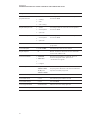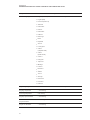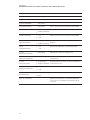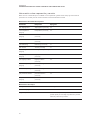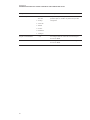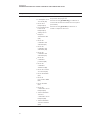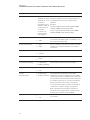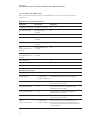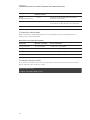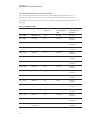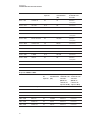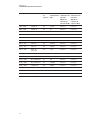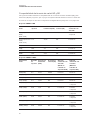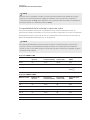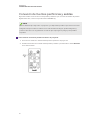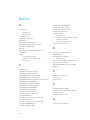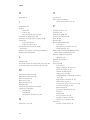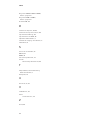SMART Technologies U100 (ix3 systems) Guía del usuario
- Categoría
- Proyectores de datos
- Tipo
- Guía del usuario
Este manual también es adecuado para

Sistemas de pizarra digital interactiva
SMARTBoard® M600ix3
GUÍA DE CONFIGURACIÓN Y DE USUARIO
PARA LOS MODELOS M680ix3 Y M685ix3

Advertencia de la FCC
Este equipo ha sido sometido a pruebas y se ha determinado que cumple con los límites establecidos para un dispositivo digital Clase A, de conformidad
con el Apartado 15 de las Reglas de la FCC. Estos límites están diseñados para proporcionar una protección razonable contra interferencias dañinas
cuando el equipo funciona en un entorno comercial. Este equipo genera, usa y puede radiar energía de radiofrecuencia y, si no se instala ni se usa de
acuerdo con las instrucciones del fabricante, puede causar interferencias dañinas para las comunicaciones por radio. El uso de este equipo en un área
residencial puede provocar interferencias dañinas, en cuyo caso el usuario tendrá que corregir la interferencia y cubrir los gastos de su bolsillo.
Aviso de marcas
SMARTBoard, SMARTNotebook, SMARTMeetingPro, DViT, smarttech, el logotipo SMART y todas las frases de SMART son marcas comerciales o
marcas registradas de SMART Technologies ULC en los EE.UU. y/o en otros países. Microsoft, Windows e Internet Explorer son marcas comerciales
registradas o marcas comerciales de Microsoft Corporation en EE.UU. y/u otros países. Los demás nombres de productos y empresas de terceros
pueden ser marcas comerciales de sus respectivos propietarios.
Aviso de copyright
© 2013–aaaaSMARTTechnologiesULC. Todos los derechos reservados. Ninguna parte de esta publicación se puede reproducir, transmitir, transcribir o
almacenar en un sistema de recuperación, ni traducirse a ningún idioma, de ninguna forma y por ningún medio, sin el consentimiento previo por escrito de
SMART Technologies ULC. La información contenida en este manual puede modificarse sin previo aviso y no representa compromiso alguno por parte de
SMART.
Este producto y/o su uso están cubiertos por una o más de las siguientes patentes estadounidenses:
smarttech.com/patents
MM/aaaa

i
Información importante
Antes de instalar y utilizar el sistema de pizarra digital interactiva SMARTBoard®, lea y
comprenda las advertencias de seguridad y precauciones de esta guía de usuario y el
documento de información importante suministrado. Dichas advertencias y precauciones de
seguridad describen el funcionamiento seguro y correcto del sistema de pizarra digital
interactiva y sus accesorios, y le ayudarán a prevenir lesiones y daños al equipo. Asegúrese
de que el sistema de pizarra digital interactiva siempre se utilice correctamente.
En este documento, por "sistema de pizarra digital interactiva" se entiende lo siguiente:
l Pizarra digital interactiva SMARTBoard serie M685
l Proyector SMARTU100 o SMARTU100w
l Accesorios y equipo opcional
El proyector incluido con el sistema está diseñado para funcionar solamente con ciertos
modelos de pizarra digital interactiva SMART Board. Póngase en contacto con su distribuidor
autorizado SMART (smarttech.com/where) para obtener más información.
Advertencias de seguridad, precauciones e
información importante
Instalación
ADVERTENCIA
l Si no se siguen las instrucciones de instalación enviadas con el sistema de pizarra
digital interactiva, se podrían ocasionar lesiones y daños al producto que pueden no
estar cubiertos por la garantía.
l Para reducir el riesgo de incendio o descarga eléctrica, no exponga el sistema de
pizarra digital interactiva a la lluvia ni a la humedad.
l Hacen falta dos personas para montar el sistema de pizarra digital interactiva puesto
que podría ser demasiado pesado para que lo haga una sola persona de forma segura.
Cuando levante la pizarra digital interactiva, usted y la otra persona deberán ponerse
de pie a ambos lados de la pantalla, soportando el peso desde la parte inferior
mientras mantiene equilibrada la parte superior con la otra mano.

INFORMACIÓN IMPORTANTE
ii
l Cuando monte el brazo del proyector en una pared hueca o con tabiques, debe fijar el
soporte de montaje en un tirante para que resista de forma segura el peso del
proyector. Si solo utiliza anclajes para tabiques, los tabiques podrían caerse y provocar
daños personales y al producto, que podrían no estar cubiertos por la garantía.
l No deje cables sobre el suelo que puedan provocar que alguien tropiece. Si debe
tender un cable sobre el suelo, colóquelo plano y recto, y a continuación, asegúrelo al
suelo con cinta adhesiva o una banda para pasar cables de un color que contraste.
Maneje los cables con cuidado y evite que se doblen excesivamente.
PRECAUCIÓN
l No haga funcionar el sistema de pizarra digital interactiva inmediatamente después de
cambiarla de un lugar frío a un lugar más cálido. Cuando el sistema de pizarra digital
interactiva esté expuesta a un cambio tan extremo en temperatura, la humedad puede
condensarse en la lente y partes internas cruciales. Deje que el sistema se estabilice a
la temperatura ambiente antes de hacerlo funcionar para evitar posibles daños.
l No coloque el sistema de pizarra digital interactiva en lugares muy cálidos, como cerca
de la calefacción. Esto podría causar un mal funcionamiento del proyector y acortar la
vida útil del mismo.
l Evite configurar y usar el sistema de pizarra digital interactiva en zonas con mucho
polvo, humedad o humo.
l No coloque el sistema de pizarra digital interactiva bajo la luz directa del sol ni cerca de
ningún dispositivo que genere un fuerte campo magnético.
l Debe conectar el cable USB que se proporciona con el sistema de pizarra digital
interactiva a un ordenador que tenga una interfaz USB compatible y que lleve el
logotipo USB. Además, el ordenador con puerto USB de origen debe ajustarse a las
normas CSA/UL/EN 60950 y llevar la marca CE y la marca o marcas CSA y/o UL para
CSA/UL 60950. Esto es por una cuestión de seguridad en el funcionamiento y para
evitar daños al sistema de pizarra digital interactiva.
IMPORTANTE
l Use la Guía de instalación del sistema de pizarra digital interactiva SMARTBoard
M600ix3 (smarttech.com/kb/170886) para instalar la pizarra digital interactiva y el
proyector.
l Asegúrese de que haya una toma de corriente cerca del sistema de pizarra digital
interactiva SMART Board y que resulte fácil acceder a ella durante el uso.
l El uso del sistema de pizarra digital interactiva cerca de una televisión o radio podría
causar interferencias con las imágenes o sonido. Si esto ocurre, aleje la televisión o
radio del proyector.

INFORMACIÓN IMPORTANTE
iii
Funcionamiento
ADVERTENCIA
l Si está utilizando un sistema de audio externo, utilice solo la fuente de alimentación
incluida con el producto. El uso de una fuente de alimentación incorrecta puede dar
lugar a una condición de riesgo de seguridad o dañar el equipo. Si tiene alguna duda,
consulte la hoja de especificaciones del producto para verificar el tipo de fuente de
alimentación.
l No trepe ni permita que los niños trepen a una pizarra digital interactiva SMARTBoard
montada en la pared o en un soporte de pie.
No se suba, se cuelgue ni suspenda objetos del brazo del proyector.
Subirse a la pizarra digital interactiva o al brazo del proyector puede
provocar lesiones personales o daños al producto.
l Consulte las advertencias de seguridad y precauciones en los manuales del fabricante
del proyector. No mire fijo directamente al haz de luz del proyector, ni permita que lo
hagan los niños.
l No toque el proyector ni permita que los niños lo hagan, dado que puede alcanzar
temperaturas muy altas mientras funciona.
l No se suba (o permita que niños se suban) a una silla para tocar la superficie del
producto SMART Board. En su lugar, instale el producto en la pared a la altura adecuada
o utilice un soporte de pie de altura ajustable.
l Para prevenir lesiones o daños al producto y a la propiedad, utilice solo las
herramientas suministradas con su pizarra digital interactiva SMART Board serie M600 al
instalar su producto en una pared con tabiques. Puede que las herramientas de montaje
suministradas con otras pizarras digitales interactivas no sean lo suficientemente fuertes
como para soportar el peso de las pizarras digitales interactivas SMART Board M600.
PRECAUCIÓN
l No bloquee las ranuras de ventilación ni las aberturas del proyector.
IMPORTANTE
l Mantenga su control remoto en un lugar seguro porque no hay otro modo de que
pueda acceder a las opciones del menú.
l Desconecte el producto de la fuente de alimentación cuando no lo vaya a utilizar
durante un periodo largo de tiempo.

INFORMACIÓN IMPORTANTE
iv
Otras precauciones
Si está usando un producto SMART distinto al sistema de pizarra digital interactiva SMART
Board, consulte el manual de instalación de dicho producto para ver las advertencias e
instrucciones de seguridad pertinentes.
Requisitos medioambientales
Antes de instalar el sistema de pizarra digital interactiva SMART Board, revise los siguientes
requisitos medioambientales.
Requisito ambiental Parámetro
Temperatura de
funcionamiento
l
5º C a 35º C (41º F a 95º F) de 0 m a 1800 m (0 pies a 6000 pies )
l
5º C a 30º C (41º Fa 86º F) de 1800 m a 3000 m (6000 pies a
9800 pies )
Temperatura de
funcionamiento
(proyector)
l
Velocidad estándar, de 5º C a 35º C, de 0 a 1800 m
l
Alta velocidad: de 5°C a 30°C, de 1800 m a 2100 m
Temperatura de
almacenamiento
-20℃ a 50°C (-4°F a 122°F)
Humedad
l
Hasta 85 % de humedad relativa, sin condensación
Hasta 85 % de humedad relativa de funcionamiento, sin
condensación
Resistencia al agua y
a los fluidos
l
Únicamente para uso en interiores. No cumple ningún requisito
relacionado con la filtración de agua o la niebla salina.
l
No pulverice ni vierta líquidos directamente sobre la pizarra
digital interactiva, el proyector, ni ninguno de sus
subcomponentes.
Polvo Producto indicado para el uso en entornos de oficina y aulas. No
fue concebido para el uso en entornos industriales donde el
polvo excesivo y los contaminantes puedan causar
desperfectos o degradar el funcionamiento. Es necesaria la
limpieza periódica en zonas con más polvo. Consulte Limpieza
del proyector en la página28 para obtener más información
sobre cómo limpiar el proyector.
Descarga
electroestática (ESD)
l
Según la norma EN61000-4-2, con grado de severidad 4, para
descargas ESD directas e indirectas
l
Descargas de hasta 8kV (ambas polaridades) con una sonda de
330 ohm, 150 pF (descarga de aire) no producen desperfectos ni
daños.
l
Los conectores libres no sufren daños ni malfuncionamiento con
descargas directas (contacto) de hasta 4kV (ambas polaridades).
Cables Todos los cables de la pizarra digital interactiva SMART Board
deben están protegidos para evitar posibles accidentes y una
empeorada calidad de vídeo y audio.

INFORMACIÓN IMPORTANTE
v
Requisito ambiental Parámetro
Emisiones
conducidas e
irradiadas
EN55022/CISPR 22, Clase A


vii
Contenido
Información importante i
Advertencias de seguridad, precauciones e información importante i
Requisitos medioambientales iv
Capítulo 1: Acerca del sistema de pizarra digital interactiva 1
Características del sistema de pizarra digital interactiva SMARTBoard 1
Accesorios incluidos 4
Capítulo 2: Instalar el sistema de pizarra digital interactiva 5
Elegir una ubicación 5
Elegir la altura 6
Fijación del proyector al brazo 6
Distribución de los cables 7
Instalación del software de SMART 7
Capítulo 3: Uso del sistema la pizarra digital interactiva 9
Uso del proyector 9
Uso de la pizarra digital interactiva 25
Capítulo 4: Mantener el sistema de pizarra digital interactiva 27
Mantener la pizarra digital interactiva 27
Limpieza del proyector 28
Enfoque y ajuste de la imagen del proyector 29
Cambiar la lámpara del proyector 29
Capítulo 5: Solucionar problemas del sistema de pizarra digital nteractiva 37
Antes de comenzar 38
Determinar el estado del sistema de pizarra digital interactiva 39
Solucionar problemas de la pizarra digital interactiva 42
Solucionar errores del proyector 43
Resolver problemas de imagen 44
Solucionar problemas de sonido 48
Resolver problemas de comunicación de la red 49
Acceso al menú de servicios 50
Transportar el sistema de pizarra digital interactiva 51
Apéndice A: Gestionar a distancia el sistema a través de una interfaz de red 53
Gestión del sitio web 53
Protocolo simple de administración de redes (SNMP) 61
Apéndice B: Gestionar a distancia el sistema a través de una interfaz serie RS-232 63
Configuración de la interfaz serie 64
Comandos de programación del proyector 65

CONTENIDO
viii
Apéndice C: Integración de otros dispositivos 91
Formato de vídeo 91
Conexión de fuentes periféricas y salidas 97
Apéndice D: Definiciones de códigos del control remoto 99
Apéndice E: Cumplimiento de requisitos ambientales del hardware 101
Directiva sobre residuos de aparatos eléctricos y electrónicos y pilas (Directiva WEEE
y sobre pilas) 101
Pilas 101
Mercurio 101
Más información 101
Índice 103

Capítulo 1
1
Capítulo 1: Acerca del sistema de pizarra
digital interactiva
Características del sistema de pizarra digital interactiva SMARTBoard 1
Pizarra digital interactiva SMART Board serie M600 2
Proyector SMARTU100 o SMARTU100w 3
Accesorios incluidos 4
Control remoto 4
Rotuladores 4
Accesorios opcionales 4
El sistema de pizarra digital interactiva SMART Board combina los siguientes componentes:
l Pizarra digital interactiva SMART Board serie M600
l Proyector SMARTU100 o SMARTU100w de corto alcance montado en la pared
l Accesorios y equipo opcional
Este capítulo describe las características de la pizarra digital interactiva y ofrece información
acerca de piezas y accesorios de productos.
Características del sistema de pizarra digital
interactiva SMARTBoard
El sistema de pizarra digital interactiva
SMARTBoard utiliza el proyector de corto alcance y
alta compensación SMARTU100 o el
SMARTU100w. Cuando el proyector muestra una
imagen desde su ordenador en la pizarra digital
interactiva táctil, usted puede hacer todo lo que
haría en su ordenador: abrir y cerrar aplicaciones,
desplazarse por archivos, hacer conferencias con
otras personas, crear documentos nuevos o editar
los ya existentes, visitar sitios web, reproducir
vídeo-clips, etc. con solo tocar la pantalla. Puede
utilizar una gran variedad de gestos dentro de las
aplicaciones.

CAPÍTULO 1
ACERCA DEL SISTEMA DE PIZARRA DIGITAL INTERACTIVA
2
El proyector admite además conexiones de vídeo y sonido de una gran variedad de
dispositivos, incluidos los reproductores de DVD/Blu-ray™ y , grabadoras de vídeo, cámaras de
documentos y cámaras digitales. Además, puede proyectar multimedia desde estas fuentes
en la pantalla interactiva.
Al utilizar el software SMART con su sistema de pizarra digital interactiva SMART Board, podrá
escribir o dibujar con tinta digital sobre la imagen del ordenador proyectada utilizando un
rotulador de la bandeja de rotuladores o el dedo y, a continuación, guardar estas notas en un
archivo .notebook o directamente en cualquier aplicación compatible con tinta digital.
Pizarra digital interactiva SMART Board serie M600
La pizarra digital interactiva SMART Board serie M600, que cuenta con tecnología DViT®
(DigitalVisionTouch) propiedad de SMART, es la pizarra digital interactiva de proyección
frontal sensible al tacto más intuitiva del mundo.
La pizarra digital interactiva SMART Board serie M600 funciona mejor con el proyector SMART
U100 debido a su excepcional rendimiento del color, relación de aspecto, respuesta a la
entrada y distancia de imagen de corto alcance.
Entre las otras características de la pizarra digital
interactiva se incluyen las siguientes:
l Botones de la bandeja de rotuladores que
activan los colores de los rotuladores y el
teclado en pantalla, así como las funciones de
clic con el botón derecho, Orientación y Ayuda.
l Una duradera superficie con recubrimiento
rígido optimizada para la proyección y que se
limpia fácilmente
Para obtener más información sobre su pizarra
digital interactiva SMARTBoard, consulte la Guía
del usuario de la pizarra digital interactiva SMARTBoard serie M600
(smarttech.com/kb/170410).
NOTA
Debido a su formato de pantalla ancha, el proyector SMART U100w solo es compatible con
pizarras digitales interactivas SMART Board M685, no con pizarras SMART Board M680.

CAPÍTULO 1
ACERCA DEL SISTEMA DE PIZARRA DIGITAL INTERACTIVA
3
Proyector SMARTU100 o SMARTU100w
El sistema del proyector SMARTU100 o SMARTU100w incluye un
proyector de corto alcance para ser utilizado con las pizarras
digitales interactivas SMART Board y un robusto sistema de apoyo
para diversos entornos.
Las funciones del sistema del proyector incluyen:
l Un motor de proyección de alta compensación montado en la
pared que utiliza tecnología DLP® de Texas Instruments™, que
proporciona un rendimiento de BrilliantColor™ y corrección de calidad Gamma 2.2 con los
modos Presentación de SMART, Aula Ilu (Aula con mucha luz), Aula Os (Aula con poca luz),
sRGB y Definido por el usuario.
l Tecnología de control de la lámpara Philips® ImageCare™ que amplía la vida útil de la
lámpara
l Compatibilidad con sistema de vídeo PAL, PAL-N, PAL-M, SECAM, NTSC y NTSC 4.43
l Entradas de vídeo HDMI, Compuesto y VESA® RGB
l Compatibilidad con formato de vídeo UXGA, SXGA+, SXGA, WXGA, XGA, SVGA, VGA
l Resolución nativa 1024 × 768 (proyector SMARTU100)
O bien
Resolución nativa 1280 × 800 (proyector SMART U100w en modo de relación de aspecto
16:10)
l Gestión remota a través de una interfaz serie RS-232, página web o SNMP
l Una función de difusión de alertas que permite que los administradores envíen mensajes
de notificación a sistemas de proyector conectados en red para la visualización
inmediata en pantalla
l Distribución protegida del cable mediante una cubierta para cables para limitar la
alteración y el desorden
l Un sistema seguro de montaje e instalación que incluye:
o
Un candado opcional para evitar que se separe el proyector del brazo
o
Kit de herramientas de montaje de accesorios para instalaciones en paredes de
mampostería o con vigas de madera (número de pieza 1007416)
o
Plantillas e instrucciones para colocar el sistema con seguridad

CAPÍTULO 1
ACERCA DEL SISTEMA DE PIZARRA DIGITAL INTERACTIVA
4
Accesorios incluidos
Los siguientes accesorios se incluyen con el sistema de pizarra digital interactiva.
Control remoto
El control remoto le permite controlar el sistema y configurar su proyector. Utilice el
control remoto para acceder a las opciones del menú, la información del sistema y
las opciones de selección de entrada.
Rotuladores
La pizarra digital interactiva incluye dos rotuladores.
Tome un rotulador y presione uno de los cuatro botones
de colores de la bandeja de rotuladores (negro, rojo,
verde o azul) para seleccionar el color de la tinta digital
con la que escribe en la pizarra digital interactiva.
Accesorios opcionales
Según sus necesidades específicas, puede agregar una amplia gama de accesorios a su
pizarra digital interactiva. Compre estos artículos a su distribuidor autorizado SMART
(smarttech.com/where).
Para obtener más información acerca de los accesorios, vaya a smarttech.com/accessories.

Capítulo 2
5
Capítulo 2: Instalar el sistema de pizarra
digital interactiva
Elegir una ubicación 5
Elegir la altura 6
Fijación del proyector al brazo 6
Distribución de los cables 7
Instalación del software de SMART 7
Consulte el documento sobre instalación del sistema de pizarra digital interactiva
SMARTBoard que se incluye con su producto para obtener instrucciones sobre cómo instalar
y fijar el sistema.
IMPORTANTE
Use la Guía de instalación del sistema de pizarra digital interactiva SMARTBoard M600ix3
(smarttech.com/kb/170886) para instalar la pizarra digital interactiva y el proyector.
Este capítulo ofrece consideraciones adicionales y detalles sobre cómo instalar el sistema de
pizarra digital interactiva.
Elegir una ubicación
Elija una ubicación para su sistema de pizarra digital interactiva que esté alejada de fuentes de
luz directa, como ventanas o entradas de luz superiores. Las luces infrarrojas pueden provocar
problemas de rendimiento de las cámaras y provocar toques no intencionados o no
deseados.
Seleccione una pared plana con superficie uniforme y una altura mínima para acomodar su
sistema de pizarra digital interactiva. Instale el proyector y su pizarra digital interactiva en la
misma superficie plana. Para una mejor alineación de las presentaciones, monte el sistema de
pizarra digital interactiva en un lugar central con respecto al ángulo de visión de su público.
Para ver las opciones móviles o de instalación ajustable, póngase en contacto con su
distribuidor SMART.

CAPÍTULO 2
INSTALAR EL SISTEMA DE PIZARRA DIGITAL INTERACTIVA
6
ADVERTENCIA
Consulte las especificaciones del sistema de pizarra digital interactiva (disponibles en
smarttech.com/support) en lo que se refiere al peso. Compruebe la normativa de
construcción local para asegurarse de que la pared pueda soportar este peso y emplee
elementos de montaje adecuados para el tipo de pared.
Elegir la altura
SMART incluye una plantilla de montaje con cada sistema de pizarra digital interactiva. Si
pierde esta plantilla, póngase en contacto con su distribuidor autorizado SMART. Con esta
plantilla, tendrá garantizado que podrá hacer lo siguiente:
l Instalar el proyector a una altura segura para que no exista peligro de que alguien se
golpee en la cabeza y, al mismo tiempo, quedará suficiente espacio libre por encima de
la unidad para la ventilación y para el acceso a la hora de realizar la instalación.
l Coloque el proyector a la altura correcta por encima de la pizarra digital interactiva para
alinear la imagen proyectada con la pantalla táctil.
Las medidas de la plantilla recomiendan una distancia del suelo que es adecuada para adultos
de altura media. Debería considerar la altura general de su grupo de usuarios cuando elija la
ubicación de la pizarra digital interactiva.
Fijación del proyector al brazo
En la superficie superior del proyector hay una arandela de metal segura donde se puede
poner el cable que se ha fijado al brazo del proyector.

CAPÍTULO 2
INSTALAR EL SISTEMA DE PIZARRA DIGITAL INTERACTIVA
7
Distribución de los cables
Si la pizarra digital interactiva utiliza un soporte de montaje, asegúrese de que todos los
cables del proyector pasen por la parte superior del soporte y después por debajo de la
pizarra digital interactiva.
Si la pizarra digital interactiva utiliza dos soportes de montaje, asegúrese de que todos los
cables del proyector pasen entre los soportes. Deje 10,2 cm entre los soportes de montaje en
pared para proporcionar un apoyo completo al peso de la pizarra digital interactiva.
IMPORTANTE
No conecte el cable de alimentación a una toma de corriente hasta que haya conectado
todos los demás cables al proyector y a la pizarra digital interactiva.
Instalación del software de SMART
Para acceder a todas las características del sistema de pizarra digital interactiva, instale el
softwareSMART, como el software de aprendizaje colaborativo SMARTNotebook®, en el
ordenador conectado.
Descargue el software desde smarttech.com/software. Estas páginas web enumeran los
requisitos mínimos de hardware para cada versión del software. Si el software SMART está ya
instalado en su ordenador, aproveche esta oportunidad para actualizar su software y garantizar
la compatibilidad.


Capítulo 3
9
Capítulo 3: Uso del sistema la pizarra digital
interactiva
Uso del proyector 9
Uso del control remoto 9
Cambiar la pila del control remoto 10
Uso de los botones del control remoto 11
Ajustar la configuración del proyector 12
Enfocar la imagen 22
Ajustar la imagen 23
Diagrama de conexión del proyector 23
Uso de la pizarra digital interactiva 25
Este capítulo describe el funcionamiento básico del sistema de pizarra digital interactiva y
explica cómo configurar su control remoto, recuperar información del sistema, acceder a las
opciones de ajuste de la imagen del proyector e integrar el sistema de pizarra digital
interactiva con dispositivos periféricos.
Uso del proyector
Uso del control remoto
El control remoto del proyector le permite acceder a los menús en pantalla y cambiar la
configuración del proyector.

CAPÍTULO 3
USO DEL SISTEMA LA PIZARRA DIGITAL INTERACTIVA
10
Cambiar la pila del control remoto
Siga este procedimiento para cambiar la pila del control remoto.
ADVERTENCIA
l Reduzca el riesgo asociado a las pilas sulfatadas en el control remoto del proyector
siguiendo las siguientes recomendaciones:
o
Utilice únicamente la pila de botón CR2025 especificada.
o
Retire la pila si el control remoto no está en uso durante un periodo de tiempo
prolongado.
o
No caliente, desmonte, cortocircuite ni recargue la pila, ni la exponga al fuego ni a
temperaturas elevadas.
o
Evite el contacto con los ojos o la piel si la pila tiene una fuga.
l Deseche la pila gastada y los componentes del producto de acuerdo con la legislación
aplicable.
Para cambiar la pila del control remoto
1. Sujete la pestaña lateral del lado izquierdo del soporte para la pila y tire del mismo hasta
que salga totalmente del control remoto.
2. Quite la pila antigua del soporte para pilas y cámbiela por una pila de botón CR2025.
IMPORTANTE
Alinee los polos positivo (+) y negativo (–) de la pila con los signos correctos del
soporte de la pila.
3. Inserte el soporte de la pila en el control remoto.

CAPÍTULO 3
USO DEL SISTEMA LA PIZARRA DIGITAL INTERACTIVA
11
Uso de los botones del control remoto
El control remoto del proyector le permite acceder a los menús en pantalla y cambiar la
configuración del proyector. Utilice el botón de Encendido del control remoto para que el
proyector entre en modo Inactivo. También puede utilizar el botón Entrada que hay en el
control remoto para cambiar las fuentes del proyector.
Número Función Descripción
1 Entrada Seleccione una fuente de entrada de vídeo y
audio y la fuente de entrada USB asociada del
PCE, si la hubiera.
2 Menú Mostrar u ocultar los menús del proyector.
3 Flechas (Izquierda)
(Derecha),
(Arriba) y (Abajo)
Cambiar las selecciones y ajustes del menú.
4 Ocultar Congelar, ocultar o mostrar la imagen:
l
Presionar una vez para congelar la imagen.
Por ejemplo, puede mostrar una pregunta
en la pantalla mientras comprueba su
correo electrónico.
l
Presione de nuevo para ocultar la imagen,
es decir, para mostrar la pantalla negra.
l
Presione de nuevo para volver a la imagen
en vivo.
5 Modo Seleccione un modo de presentación.
6 Silenciar Amplificación de Desactivar audio.
7
(Encendido)
Enciende el proyector o lo pone en modo
inactivo.
8 (Intro) Aceptar el modo u opción seleccionado.
9 (Subir volumen) Aumentar el volumen de amplificación del
audio.
10 (Bajar volumen) Reducir el volumen de amplificación del audio.

CAPÍTULO 3
USO DEL SISTEMA LA PIZARRA DIGITAL INTERACTIVA
12
NOTA
Los botones Silencio, Subir volumen y Bajar volumen solo funcionan si hay una fuente de
audio conectada al proyector para la fuente de entrada de vídeo seleccionada.
Ajustar la configuración del proyector
Uso el botón de Menú del control remoto para acceder a la presentación en pantalla y ajustar
la configuración del proyector.
IMPORTANTE
Mantenga su control remoto en un lugar seguro porque no hay otro modo de que pueda
acceder a las opciones del menú.
Ajuste Uso Notas
Menú de ajuste de la imagen (entrada VGA1)
Modo Pant
(Modo de
presentación)
Indica la salida de pantalla
del proyector (Presentación
SMART, Aula Ilu (Aula con
mucha luz), Aula Os (Aula
con poca luz), sRGB y
Usuario).
La opción predeterminada es
PresentaciónSMART..
Brillo Ajusta el brillo del proyector
de 0 a 100.
El valor predeterminado es 50.
Contraste Ajusta la diferencia entre las
partes más claras y las más
oscuras
de la imagen de 0 a 100.
El valor predeterminado es 50.
Frecuencia Ajusta la frecuencia de
visualización de datos de la
imagen proyectada desde -
5 a 5 para adaptarse a la
frecuencia de la tarjeta
gráfica de su equipo.
El valor predeterminado es 0 .
Seguimiento Sincroniza los intervalos de
la pantalla del proyector
con la tarjeta gráfica del
ordenador de 0 a 63.
Posic. H
(Posición
horizontal)
Mueve la posición
horizontal del vídeo de
fuente hacia la izquierda o la
derecha de 0 a 100 (relativo
a la imagen proyectada).
No cambie este ajuste a menos que se lo
indique la Asistencia técnica de SMART.
Aplique este ajuste solo después de haber
hecho todos los ajustes en el brazo.
Este ajuste es útil cuando el vídeo de entrada
se corta.

CAPÍTULO 3
USO DEL SISTEMA LA PIZARRA DIGITAL INTERACTIVA
13
Ajuste Uso Notas
Posic. V
(Posición
vertical)
Mueve la posición
horizontal del vídeo de
fuente hacia la izquierda o la
derecha de 0 a 5 (relativo a
la imagen proyectada).
No cambie este ajuste a menos que se lo
indique la Asistencia técnica de SMART.
Aplique este ajuste solo después de haber
hecho todos los ajustes en el brazo.
Este ajuste es útil cuando el vídeo de entrada
se corta.
Pico Blan (Pico
del blanco)
Ajusta el brillo del color de
la imagen de 0 a 10 a la vez
que proporciona sombras
blancas más vibrantes.
Un valor más cercano a 0 crea una imagen
natural y un valor más cercano a 10 mejora el
brillo. El valor predeterminado es 10.
Degamma Ajusta el rendimiento del
colore de la pantalla de 1 a
3.
El valor predeterminado es 2.
Color Abre un submenú para
ajustar los colores rojo,
verde, azul, cian, magenta y
amarillo del proyector de 0
a 100 para proporcionar un
color personalizado y una
salida luminosa.
Cada color tiene un valor predeterminado de
100.
Los ajustes a la configuración de color se
registran en el modo Usuario.
Menú de ajuste de la imagen (entradas HDMI1 y HDMI2)
Modo Pant
(Modo de
presentación)
Indica la salida de pantalla
del proyector (Presentación
SMART, Aula Ilu (Aula con
mucha luz), Aula Os (Aula
con poca luz), sRGB y
Usuario).
La opción predeterminada es
PresentaciónSMART..
Brillo Ajusta el brillo del proyector
de 0 a 100.
El valor predeterminado es 50.
Contraste Ajusta la diferencia entre las
partes más claras y las más
oscuras de la imagen de 0 a
100.
El valor predeterminado es 50.
Pico Blan (Pico
del blanco)
Ajusta el brillo del color de
la imagen de 0 a 10 a la vez
que proporciona sombras
blancas más vibrantes.
Un valor más cercano a 0 crea una imagen
natural y un valor más cercano a 10 mejora el
brillo. El valor predeterminado es 10.
Degamma Ajusta el rendimiento del
colore de la pantalla de 1 a
3.
El valor predeterminado es 2.

CAPÍTULO 3
USO DEL SISTEMA LA PIZARRA DIGITAL INTERACTIVA
14
Ajuste Uso Notas
Color Abre un submenú para
ajustar los colores rojo,
verde, azul, cian, magenta y
amarillo del proyector de 0
a 100 para proporcionar un
color personalizado y una
salida luminosa.
Cada color tiene un valor predeterminado de
100.
Los ajustes a la configuración de color se
registran en el modo Usuario.
Menú de ajuste de la imagen (entrada compuesta)
Modo Pant
(Modo de
presentación)
Indica la salida de pantalla
del proyector (Presentación
SMART, Aula Ilu (Aula con
mucha luz), Aula Os (Aula
con poca luz), sRGB y
Usuario).
La opción predeterminada es
PresentaciónSMART..
Brillo Ajusta el brillo del proyector
de 0 a 100.
El valor predeterminado es 50.
Contraste Ajusta la diferencia entre las
partes más claras y las más
oscuras
de la imagen de 0 a 100.
El valor predeterminado es 50.
Saturación Ajusta la intensidad del
color de la señal de vídeo
de 0 a 100.
El valor predeterminado es 50.
Nitidez Ajusta la nitidez de la señal
de vídeo de 0 a 32, donde
0 es la nitidez máxima y 32
la suavidad máxima. El
ajuste predeterminado de
16 hace que la nitidez del
vídeo no se vea afectada.
El valor predeterminado es 16.
Matiz Ajusta el tinte de la señal de
vídeo de 0 a 10. Al mover
este ajuste hacia el 0 hace
que la imagen se vea más
verde. Al mover este ajuste
hacia 100, hace que la
imagen se vea más
magenta.
El valor predeterminado es 50.
Pico Blan (Pico
del blanco)
Ajusta el brillo del color de
la imagen de 0 a 10 a la vez
que proporciona sombras
blancas más vibrantes.
Un valor más cercano a 0 crea una imagen
natural y un valor más cercano a 10 mejora el
brillo. El valor predeterminado es 10.
Degamma Ajusta el rendimiento del
colore de la pantalla de 1 a
3.
El valor predeterminado es 2.

CAPÍTULO 3
USO DEL SISTEMA LA PIZARRA DIGITAL INTERACTIVA
15
Ajuste Uso Notas
Color Abre un submenú para
ajustar los colores rojo,
verde, azul, cian, magenta y
amarillo del proyector de 0
a 100 para proporcionar un
color personalizado y una
salida luminosa.
Cada color tiene un valor predeterminado de
100.
Los ajustes a la configuración de color se
registran en el modo Usuario.
Menú de audio
Sal. lín (Salida
de línea)
Activa o desactiva la salida
de línea.
El valor predeterminado es Encendido.
Micrófono Activa o desactiva el
micrófono.
El valor predeterminado es Encendido.
Altavoz Activa o desactiva el
altavoz.
El valor predeterminado es Encendido.
Volumen Ajusta la amplificación del
volumen del proyector de 0
a 40.
El valor predeterminado es 20.
Vol. micrófono Ajusta el volumen del
micrófono (ganancia) de 0 a
40.
El valor predeterminado es 20.
Desactivar el
control de
volumen
Al desactivarse el control
de volumen principal se
mantiene el ajuste actual
del volumen aunque el
usuario intente cambiar el
volumen con el control
remoto o los botones de
volumen de otro
dispositivo.
El valor predeterminado es Apagado.
Silenciar Silencia la salida de audio
del proyector.
El valor predeterminado es Apagado.
Si silencia la salida de audio del proyector y,
a continuación, aumenta o reduce el
volumen, el sonido será restaurado
automáticamente. Puede evitarlo
desactivando el control de volumen.
Subtítul
(Subtítulos)
Activa o desactiva los
subtítulos.
El valor predeterminado es Apagado.
Idioma Subt
(Idioma de los
subtítulos)
Elige el idioma de los
subtítulos (CC).
El usuario puede elegir entre CC1 y CC2. El
valor predeterminado es CC1.
Avanzado Abre el submenú de audio
avanzado.

CAPÍTULO 3
USO DEL SISTEMA LA PIZARRA DIGITAL INTERACTIVA
16
Ajuste Uso Notas
Submenú de audio avanzado
Micrófono
VGA1
Activa o desactiva la
entrada del micrófono
cuando se usa la entrada
VGA1.
El valor predeterminado es Encendido.
Altavoz VGA1 Activa o desactiva la salida
del altavoz cuando se usa la
entrada VGA1.
El valor predeterminado es Encendido.
Micrófono
HDMI1
Activa o desactiva la
entrada del micrófono
cuando se usa la entrada
HDMI1.
El valor predeterminado es Encendido.
Altavoz HDMI1 Activa o desactiva la salida
del altavoz cuando se usa la
entrada HDMI1.
El valor predeterminado es Encendido.
Micrófono
HDMI2
Activa o desactiva la
entrada del micrófono
cuando se usa la entrada
HDMI2.
El valor predeterminado es Encendido.
Altavoz HDMI2 Activa o desactiva la salida
del altavoz cuando se usa la
entrada HDMI2.
El valor predeterminado es Encendido.
Micrófono
compuesto
Activa o desactiva la
entrada del micrófono
cuando se usa la entrada
Compuesta.
El valor predeterminado es Encendido.
Altavoz
compuesto
Activa o desactiva la salida
del altavoz cuando se usa la
entrada Compuesta.
El valor predeterminado es Encendido.
Amplificación
de micrófono
Amplifica la ganancia del
micrófono en 20 dB.
El valor predeterminado es Apagado.
Salir Cierra el submenú audio
avanzado.
Menú de ajustes operativos
Det Señ
(Detección de
señal)
Activa o desactiva la
detección automática de un
origen de señal activa.
El valor predeterminado es Apagado.
Cuando está Encendido, el proyector cambia
de entrada continuamente hasta que
encuentra un origen de vídeo activo.
Cuando está Apagado, el proyector
mantiene la detección de la señal en una sola
entrada.

CAPÍTULO 3
USO DEL SISTEMA LA PIZARRA DIGITAL INTERACTIVA
17
Ajuste Uso Notas
Rec Lámp
(Recordatorio
de la lámpara)
Activa o desactiva el
recordatorio de sustitución
de la lámpara.
Este recordatorio aparece 100 horas antes
de que sea recomendable cambiar la
lámpara.
Modo de
lámpara
Ajusta el brillo de la lámpara
a Estándar o Economía.
Estándar muestra una imagen brillante y de
alta calidad.
Economía aumenta la vida de la lámpara al
aumentar el brillo de la imagen.
ImageCare
Activa o desactiva la
función ImageCare.
El valor predeterminado es Apagado.
Dist. Trap.
(Distorsión)
Ajusta el tamaño del borde
superior e inferior con un
rango de -15 a 15.
El valor predeterminado es 0 .
Asegúrese de que los bordes superior e
inferior de la imagen están en horizontal
antes de colocar los bordes izquierdo y
derecho relativos a la pizarra digital
interactiva.
Selec. Fuente
USB 1
Asigna el puerto USB a la
entrada Vídeo.
El valor predeterminado es HDMI1.
Selec. Fuente
USB 2
Asigna el puerto USB a la
entrada Vídeo.
El valor predeterminado es VGA1.
Apa Auto
(Apagado
automático)
Establece la duración de la
cuenta atrás del
temporizado de apagado
automático entre 1 y 240
minutos.
El valor predeterminado es 15 minutos.
El temporizador comienza a bajar cuando el
proyector deja de recibir señal de vídeo. El
temporizador termina cuando el proyector
entra en modo Inactivo.
Seleccione 0 para apagar el temporizador.
Seleccione 120 para activar el
funcionamiento correcto de ImageCare.
Zoom Ajusta el zoom al centro de
la imagen acercándolo o
alejándolo de 0 a 30.
El valor predeterminado es 0 .
Al acercar, se cortan los bordes exteriores
del vídeo de fuente.
ID Proyec (ID
del proyector)
Muestra el n.º de ID
exclusivo del proyector (de
000 al 999) dentro de la red
de su organización.
Puede consultar o cambiar este número
cuando use la función de gestión remota de
la red (consulte Apéndice A: Gestionar a
distancia el sistema a través de una interfaz
de red en la página53).

CAPÍTULO 3
USO DEL SISTEMA LA PIZARRA DIGITAL INTERACTIVA
18
Ajuste Uso Notas
Rel. Aspe.
(Relación de
aspecto)
Ajusta la salida de imagen
en Pant Comp (Pantalla
completa), Aj. Ent (Coincidir
con entrada) o 16:9.
El valor predeterminado es Pant Comp
(Pantalla completa).
Pant Comp (Pantalla completa) produce una
imagen que llena la pantalla completa al
estirar y ajustar el vídeo de origen con el fin
de adaptarse a la resolución nativa y a la
relación de aspecto del proyector.
Aj. Ent (Coincidir con entrada) muestra el
vídeo original en su resolución y relación de
aspecto nativos. Como resultado, puede que
aparezca espacio vacío a lo largo de los
bordes superior e inferior de la pantalla
(formato de carta) o en los bordes izquierdo y
derecho (formato pillarbox).
16:9 muestra el vídeo de origen en relación
de aspecto 16:9. Como resultado, aparecerá
espacio vacío en los bordes superior e
inferior de la pantalla. Se recomienda usarlo
para discos HDTV y DVD/Blu-ray mejorados
para televisiones de pantalla ancha.
Consulte Formato de vídeo en la página91
para ver las descripciones de cada modo.
Pant Ini
(Pantalla de
inicio)
Abre el submenú Pantalla
de inicio, donde el usuario
puede seleccionar el tipo
de pantalla de inicio
(SMART, Ca Pa In Us
(Capturar pantalla de inicio
del usuario), Vis P Pa Ini
(Vista previa de la pantalla
de inicio)) o Pantalla de
alineación de imagen.
Esta pantalla muestra cuando la lámpara del
proyector se está iniciando y no se muestra
ninguna señal de entrada de vídeo.
SMART muestra el logotipo predeterminado
de SMART sobre un fondo azul.
Ca Pa In Us (Capturar pantalla de inicio del
usuario) cierra el menú en pantalla y captura
la imagen proyectada entera. La imagen
capturada es mostrada la próxima vez que se
abre la presentación en pantalla. (La captura
puede llevar hasta un minuto, dependiendo
de la complejidad del gráfico de fondo).
La Vis P Pa Ini (Vista previa de la pantalla de
inicio) le permite obtener una vista preliminar
de la pantalla de inicio predeterminada o
capturada.
La Pantalla de alineación de imagen le
permite ajustar el tamaño, la forma y la
ubicación de la imagen proyectada.

CAPÍTULO 3
USO DEL SISTEMA LA PIZARRA DIGITAL INTERACTIVA
19
Ajuste Uso Notas
Por defecto Abre la pantalla Restablecer
al valor predet., donde el
usuario puede restablecer
los ajustes del proyector a
sus valores
predeterminados.
Si selecciona Sí, todos los ajustes del
proyector se restablecerán a sus valores
predeterminados, lo cual revertirá cualquier
cambio que haya hecho en el menú. Esta
acción es irreversible.
No ajuste esta configuración a menos que
desee restablecer todos los ajustes
aplicados o que se lo recomiende un
especialista certificado de SMART.
Menú de red
Red y salida out
(Red y salida de
VGA)
Activa el conector RJ45 del
proyector (8P8C) y las
funciones de red del
proyector.
Estado Muestra el estado de red
actual (Conectado o
Desconectado).
El valor predeterminado es Desconectado.
DHCP Muestra el estado del
Protocolo de Configuración
Dinámica de Hosts (DHCP,
en inglés) de la red como
Encendido o Apagado.
El valor predeterminado es Apagado.
Encendido permite al servidor de DHCP de
la red asignar automáticamente una dirección
IP al proyector.
Apagado permite que el administrador
asigne una dirección IP manualmente.
Record. Contr.
(Recordatorio
de contraseña)
Envía por correo
electrónico la contraseña
de la red a la dirección de
correo electrónico
seleccionada previamente.
Consulte Gestión del sitio web en la
página53 para configurar una dirección de
correo electrónico de destino.
Dirección IP Muestra la dirección IP
actual del proyector en
valores entre 0.0.0.0 y
255.255.255.255.
Para cambiar la dirección IP del proyector,
utilice el conector RS-232 o utilice un
servidor DHCP para asignar una dirección de
IP dinámica y, a continuación, defina una
dirección de IP estática utilizando la función
de gestión remota de red (consulte
Apéndice A: Gestionar a distancia el sistema
a través de una interfaz de red en la
página53).
Máscara de
subred
Muestra el número de
máscara de subred del
proyector en valores entre
0.0.0.0 y 255.255.255.255.
Puerta de
enlace
Muestra la puerta de enlace
de la red del proyector en
valores entre 0.0.0.0 y
255.255.255.255.

CAPÍTULO 3
USO DEL SISTEMA LA PIZARRA DIGITAL INTERACTIVA
20
Ajuste Uso Notas
DNS Muestra la dirección IP del
servidor del nombre de
dominio del proyector en
valores entre 0.0.0.0 y
255.255.255.255.
Direc Mac
(Dirección
MAC)
Muestra la dirección MAC
del proyector en formato xx-
xx-xx-xx-xx-xx.
Nombre del
grupo
Muestra el nombre del
grupo de trabajo del
proyector definido por un
administrador (16 caracteres
como máximo).
Puede establecer el nombre del grupo de
trabajo del proyector utilizando las funciones
de gestión remota (consulte Apéndice A:
Gestionar a distancia el sistema a través de
una interfaz de red en la página53 y
Apéndice B: Gestionar a distancia el sistema
a través de una interfaz serie RS-232 en la
página63).
Nombre de
proyector
Muestra el nombre del
proyector definido por el
administrador (16 caracteres
como máximo).
Puede establecer el nombre del proyector
utilizando las funciones de gestión remota
(consulte Apéndice A: Gestionar a distancia
el sistema a través de una interfaz de red en
la página53 y Apéndice B: Gestionar a
distancia el sistema a través de una interfaz
serie RS-232 en la página63).
Ubicación Muestra la ubicación del
proyector definido por un
administrador (16 caracteres
como máximo).
Puede establecer la ubicación del proyector
utilizando las funciones de gestión remota
(consulte Apéndice A: Gestionar a distancia
el sistema a través de una interfaz de red en
la página53 y Apéndice B: Gestionar a
distancia el sistema a través de una interfaz
serie RS-232 en la página63).
Contacto Muestra la dirección de
correo electrónico de
contacto de la asistencia
técnica del proyector
definida por el
administrador (16 caracteres
como máximo).
Puede establecer el nombre o número de
contacto utilizando las funciones de gestión
remota (consulte Apéndice A: Gestionar a
distancia el sistema a través de una interfaz
de red en la página53 y Apéndice B:
Gestionar a distancia el sistema a través de
una interfaz serie RS-232 en la página63).

CAPÍTULO 3
USO DEL SISTEMA LA PIZARRA DIGITAL INTERACTIVA
21
Ajuste Uso Notas
Menú de idiomas
Idioma Selecciona el idioma
utilizado en los menús del
proyector.
La asistencia del menú del proyector está
disponible en inglés (EE.UU.), inglés (RU),
francés, alemán, holandés, danés, finlandés,
italiano, noruego, ruso, español, sueco,
portugués, chino (simplificado), chino
(tradicional), checo, húngaro, japonés,
malayo, polaco, rumano, árabe, turco, griego,
eslovaco, coreano y hebreo. (El idioma
predeterminado es el inglés de EE.UU.).
Menú de información
Hor. Lámp.
(Horas de
lámpara)
Muestra el número actual de
horas de uso de la lámpara
de 0 a 9999 horas desde la
última vez que fue
restablecida.
Restablezca las horas de la lámpara siempre
después de haber cambiado la lámpara, ya
que los recordatorios de servicio de la
lámpara aparecen en función de las horas
actuales de uso. Consulte Restablecer las
horas de la lámpara en la página35 para ver
detalle acerca de cómo restablecer las horas
de la lámpara.
Entrada Muestra la fuente de
entrada de vídeo actual
(VGA1, COMP, HDMI1 o
HDMI2).
El valor predeterminado es VGA1.
Resolución Muestra la resolución y la
velocidad de actualización
de la señal de fuente de
vídeo más recientemente
detectada.
Si no hay fuente de entrada de vídeo, este
ajuste mostrará la última resolución de
imagen y velocidad de actualización
conocidas de la señal de entrada.
DDP Muestra la versión de
firmware del procesador de
pantalla digital (DDP) del
proyector en formato x.x.x.x.
MPU Muestra la versión del
firmware de la unidad del
microprocesador del
proyector (MPU) en formato
x.x.x.x.
Versión de red Cuando está activado el
ajuste Red y salida out (Red
y salida de VGA), se
muestra la versión del
firmware del procesador de
comunicaciones de la red
del proyector en formato
x.x.x.x.
Si no está activado el ajuste Red y salida out
(Red y salida de VGA), aparecerá 0.0.0.0.

CAPÍTULO 3
USO DEL SISTEMA LA PIZARRA DIGITAL INTERACTIVA
22
Ajuste Uso Notas
Nº Modelo Muestra el número de
modelo del proyector
(SMARTU100 o
SMARTU100w).
Nº de Serie Muestra el número de serie
del proyector.
Enfocar la imagen
Use el control deslizante de enfoque del proyector para enfocar la imagen proyectada.
Para enfocar la imagen
Ajuste el control deslizante de enfoque hasta que la imagen queda enfocada.

CAPÍTULO 3
USO DEL SISTEMA LA PIZARRA DIGITAL INTERACTIVA
23
Ajustar la imagen
Consulte estas notas al ajustar la imagen proyectada, tal y como se describe en la Guía de
instalación del sistema de pizarra digital interactiva SMARTBoard M600iX3 incluida
(smarttech.com/kb/170886).
l Mientras ajusta el tamaño, la forma y la ubicación de la imagen proyectada, utilice el
fondo predeterminado del proyector para poder ver con claridad la imagen proyectada
completa. No utilice otras imágenes, que podrían aparecer recortadas o ajustadas por el
proyector y podrían resultar en un tamaño, forma y ubicación engañosos de la imagen
proyectada.
l Utilice los ajustes mecánicos descritos en la guía de instalación para realizar todos los
ajustes físicos de la imagen. No utilice las opciones del menú en pantalla del proyector
durante el proceso de alineación del proyector.
l Tenga que cuenta que, al inclinar el proyector hacia arriba o inclina hacia abajo el brazo
para elevar la imagen, toda la imagen proyectada aumentará o disminuirá en tamaño,
sobre todo en la parte inferior de la imagen proyectada.
l Al ajustar la distorsión (inclinación), asegúrese de que los bordes superior e inferior de la
imagen están en horizontal antes de colocar los bordes izquierdo y derecho relativos a la
pizarra digital interactiva.
l Cuando mueva el proyector hacia delante o hacia detrás sobre el brazo para hacer que la
imagen aparezca más grande o más pequeña, puede que necesite inclinar o girar el
proyector levemente para mantener la imagen encuadrada. Afloje la palanca ligeramente
para facilitar este ajuste.
l Para perfeccionar la imagen, puede que tenga que repetir todos los pasos descritos en el
documento de instalación en pequeños incrementos.
Diagrama de conexión del proyector
Puede conectar una gran variedad de dispositivos periféricos a su proyector, incluidos
reproductores de DVD/Blu-ray, grabadoras de vídeo, dispositivos de streaming de HDMI,
cámaras de documentos, cámaras digitales y fuentes de alta definición, así como salidas de
dispositivos periféricos, como un proyector secundario o una pantalla plana y altavoces con
conexión eléctrica.
NOTA
Puede que tenga que comprar adaptadores de terceros para conectar ciertos dispositivos
periféricos.

CAPÍTULO 3
USO DEL SISTEMA LA PIZARRA DIGITAL INTERACTIVA
24
No, Conector Conectar a:
1 USB B Ordenador (solo para acceso al servicio)
2 Salida de vídeo RGB (DE-15F) DB15F
(salida VGA)
Monitor secundario (no incluido)
3 Entrada de vídeo RGB de DB15F (DE-
15F) (VGA 1)
Ordenador primario (no incluido)
4 Entrada de vídeo compuesto RCA Fuente de vídeo (no incluida)
5 Entradas HDMI1 y HDMI2 Fuentes de vídeo y audio de alta
definición (no incluida)
6 Entrada de audio VGA1 del conector de
teléfono de 3,5 mm
Fuentes de audio asociadas con
ordenadores primario y secundario
7 Entrada de audio RCA derecha Origen de audio para el vídeo
compuesto (no incluido)
8 Entrada de audio RCA izquierda Origen de audio para el vídeo
compuesto (no incluido)
9 Micrófono del conector del teléfono de
3,5 mm
Micrófono (no incluido)
10 Salida de audio del conector de
teléfono de 3,5 mm
Altavoces (no incluidos)
11 RS-232 de DB9F (DE-9F) Sistema de control de la sala u otro
dispositivo de la terminal (no incluido)
12 Mini-DIN de 7 patillas Control del PCE
13 Salida mini-DIN 5V/2A de potencia de
cuatro patillas
Energía del PCE (5v/2A)
14 RJ45 (8P8C) Red (para la gestión de la página web y
acceso SNMP)
15 Puerto USB A, energía solo +5 VDC Dispositivo de 'streaming' HDMI (no
incluido)
16 Encendido Principal fuente de alimentación

CAPÍTULO 3
USO DEL SISTEMA LA PIZARRA DIGITAL INTERACTIVA
25
NOTAS
l Para conectar la pizarra digital interactiva, consulte la Guía de instalación del sistema
de pizarra digital interactiva SMARTBoard M600ix3 (smarttech.com/kb/170886).
l Para conectar accesorios a la pizarra digital interactiva, consulte los documentos que se
incluyen con los accesorios, así como el sitio web de Asistencia técnica de SMART
(smarttech.com/support) para obtener información adicional.
Uso de la pizarra digital interactiva
Consulte la Guía del usuario de la pizarra digital interactiva SMARTBoard serie M600
(smarttech.com/kb/170410) para obtener información sobre cómo utilizar su pizarra digital
interactiva y sus características.
Al conectar la pizarra digital interactiva SMARTBoard a un ordenador que tiene el software
SMART instalado, podrá acceder a todas las funciones de la pizarra.
Si desea recursos adicionales, vaya a smarttech.com/support, donde encontrará información
actualizada sobre productos específicos, incluidas instrucciones de configuración y
especificaciones.
El sitio web de formaciónde SMART (smarttech.com/training) incluye una amplia biblioteca de
recursos de formación que puede consultar cuando esté aprendiendo a configurar o usar el
sistema de pizarra digital interactiva.


Capítulo 4
27
Capítulo 4: Mantener el sistema de pizarra
digital interactiva
Mantener la pizarra digital interactiva 27
Cómo evitar los daños en la pizarra digital interactiva 27
Mantenimiento de la superficie de escritura limpia 28
Limpieza del proyector 28
Enfoque y ajuste de la imagen del proyector 29
Cambiar la lámpara del proyector 29
Quitar y volver a colocar el módulo de la lámpara del proyector 29
Restablecer las horas de la lámpara 35
Este capítulo incluye métodos para limpiar correctamente y evitar daños en el sistema de
pizarra digital interactiva SMART Board.
Mantener la pizarra digital interactiva
Para obtener más información sobre cómo mantener su pizarra digital interactiva, consulte la
Guía de instalación de la pizarra digital interactiva SMARTBoard M600
(smarttech.com/kb/170555).
Con los cuidados adecuados, la pizarra digital interactiva SMART Board funcionará varios años
sin problemas.
Cómo evitar los daños en la pizarra digital interactiva
Aunque la superficie de la pizarra digital interactiva es muy duradera, tenga las siguientes
precauciones para evitar daños.
l Nunca utilice objetos puntiagudos o afilados, como por ejemplo, bolígrafos o punteros,
como herramientas de escritura.
l Sustituya la punta del rotulador cuando se gaste.
l No utilice rotuladores de borrado en seco sin olor porque pueden ser difíciles de borrar.
Utilice rotuladores de borrado en seco (con olor) estándar que llevan una advertencia
para ser usado únicamente en lugares bien ventilados.
l No utilice cinta adhesiva abrasiva en la superficie interactiva.
l No emplee borradores abrasivos ni productos químicos fuertes para limpiar el producto.

CAPÍTULO 4
MANTENER EL SISTEMA DE PIZARRA DIGITAL INTERACTIVA
28
l Las cámaras digitales situadas en las esquinas del marco están protegidas del polvo y la
suciedad mediante ventanas. En entornos con mucho polvo, pulverice un limpiador para
cristales doméstico sin alcohol, como Windex®, sobre un bastoncillo de algodón y frótelo
suavemente sobre las ventanas. No utilice aire comprimido para limpiar las cámaras.
Mantenimiento de la superficie de escritura limpia
Siga estas indicaciones para mantener limpia la superficie de la pizarra digital interactiva.
l Limpie la pizarra digital interactiva al menos cada seis meses.
l No pulverice el producto de limpieza directamente sobre la superficie de la pizarra digital
interactiva. En su lugar, pulverice una pequeña cantidad de limpiador sobre un paño y
limpie la superficie interactiva suavemente.
l
IMPORTANTE
Desactive el sistema de pizarra digital interactiva antes de limpiarla para que no se
muevan los iconos del escritorio o se activen aplicaciones sin querer al frotar la
superficie interactiva.
SUGERENCIA
Para ver más fácilmente la suciedad o las manchas, ponga su proyector en modo
inactivo (con la lámpara apagada).
Limpieza del proyector
ADVERTENCIA
La limpieza de un proyector montado en la pared puede ocasionar caídas o lesiones. Tenga
cuidado al subir a una escalera y piense en retirar el proyector del soporte para montaje en
la pared para limpiarlo.
PRECAUCIÓN
l No frote la cubierta de espejo con un paño de limpieza ni la toque con las manos ni con
un cepillo. En lugar de ello, limpie la cubierta de espejo del mismo modo que limpiaría
una lente, con algún tejido de limpieza para lentes y sin disolventes. No aplique presión
a la cubierta de espejo, ni tampoco use productos de limpieza para pantallas táctiles o
monitores.
l
Antes de limpiar el proyector, presione el botón de Encendido dos veces en el
control remoto para poner el sistema en modo Inactivo y, a continuación, deje que la
lámpara se enfríe durante 30 minutos como mínimo.

CAPÍTULO 4
MANTENER EL SISTEMA DE PIZARRA DIGITAL INTERACTIVA
29
l No pulverice limpiadores, disolventes ni aire comprimido directamente sobre el
proyector. No utilice limpiadores en spray ni disolventes en ninguna parte del proyector
porque pueden dañar o manchar la unidad. Al pulverizar el sistema podrá extender una
mezcla química sobre algunos de los componentes del proyector y la lámpara, lo cual
puede provocar daños y mala calidad de imagen.
l No permita que ningún líquido o disolvente comercial de ningún tipo penetre en la
base o en el extremo del proyector.
l Si es inevitable tener que limpiar la cubierta de espejo, póngase guantes protectores y
haga una bola con el paño de limpieza. Pase el paño suavemente por el espejo de la
lente desde el centro a los bordes utilizando el paño como si fuera un plumero. No
aplique presión sobre la cubierta de espejo.
IMPORTANTE
l Al limpiar el sistema de pizarra digital interactiva:
o
Limpie la parte externa del proyector con un paño sin pelusas.
o
Si fuera necesario, utilice un paño suave humedecido con un detergente suave
para limpiar la carcasa del proyector.
l No utilice limpiadores abrasivos, ceras ni disolventes.
Enfoque y ajuste de la imagen del proyector
Para obtener información acerca de cómo enfocar y ajustar la imagen del proyector, consulte
Enfocar la imagen en la página22 y Ajustar la imagen en la página23.
Cambiar la lámpara del proyector
Esta sección ofrece instrucciones acerca de cómo sustituir el módulo de la lámpara del
proyector.
Quitar y volver a colocar el módulo de la lámpara del proyector
A largo plazo, la lámpara se irá debilitando y aparecerá un mensaje que le recordará que debe
cambiar la lámpara. Asegúrese de que tiene un módulo de la lámpara de repuesto antes de
proceder con las siguientes instrucciones.
ADVERTENCIA
l Consulte smarttech.com/compliance para ver los documentos MSDS (de la ficha de
datos de seguridad de los materiales) del proyector.

CAPÍTULO 4
MANTENER EL SISTEMA DE PIZARRA DIGITAL INTERACTIVA
30
l Sustituya el módulo de la lámpara cuando el proyector muestre el mensaje de
advertencia acerca de la vida útil de la lámpara. Si continúa utilizando el proyector tras
la aparición del mensaje de advertencia, la lámpara puede romperse o explotar y
esparcir cristales por todo el proyector.
l Si la lámpara se rompe o explota, déjela y ventile la zona.
A continuación, haga lo siguiente:
o
No toque los fragmentos de cristal porque podrían causar lesiones.
o
Lávese bien las manos si ha entrado en contacto con restos de la lámpara.
o
Limpie minuciosamente la zona alrededor del proyector y deseche cualquier
elemento comestible en esa zona porque podría estar contaminado.
o
Para obtener instrucciones, llame a un representante autorizado de SMART. No
intente sustituir la lámpara.
l La sustitución del módulo de la lámpara de un proyector montado en la pared puede
ocasionar caídas o lesiones. Tenga cuidado al subir a una escalera, y considere la
posibilidad de retirar el proyector del soporte para montaje en la pared para limpiar el
módulo de la lámpara.
l Destapar la lámpara mientras el proyector está montado en el soporte para montaje en
la pared puede ocasionar daños al producto o lesiones corporales por la caída de
restos de cristal si la lámpara está rota.
l Al volver a colocar el módulo de la lámpara del proyector:
o
Ponga el proyector en modo Inactivo y espere 30 minutos a que la lámpara se
enfríe totalmente.
o
No afloje ni retire ningún tornillo que no sean los especificados en las instrucciones
para sustituir la lámpara.
o
Utilice gafas de protección al cambiar el módulo de la lámpara. De lo contrario,
podría sufrir lesiones como la pérdida de visión si la lámpara se rompe o explota.
o
Utilice únicamente módulos de lámparas de repuesto aprobadas por SMART
Technologies. Para obtener piezas de repuesto, contacte con su representante
autorizado de SMART.
o
Nunca sustituya el módulo de la lámpara por uno utilizado previamente.
o
Maneje el delicado montaje de la lámpara con cuidado para evitar un fallo de la
lámpara o la exposición al mercurio. Utilice guantes cuando toque el módulo de la
lámpara. No toque la lámpara con los dedos.
o
Recicle o deseche el módulo de la lámpara como desperdicio peligroso de
acuerdo a las directivas locales.
Necesita un destornillador Phillips nº 2 para completar estos procedimientos.

CAPÍTULO 4
MANTENER EL SISTEMA DE PIZARRA DIGITAL INTERACTIVA
31
Para retirar el módulo de la lámpara antiguo
1.
Corte la alimentación del proyector presionando el botón de Encendido del control
remoto.
2. Deje que el proyector se enfríe durante al menos 30 minutos.
3. Desconecte el cable de alimentación del proyector.
4. Abra la tapa de la lámpara.

CAPÍTULO 4
MANTENER EL SISTEMA DE PIZARRA DIGITAL INTERACTIVA
32
5. Utilice un destornillador Phillips para aflojar los dos tornillos cautivos desde la base del
módulo de la lámpara.
NOTA
No intente quitar estos tornillos. Los tornillos cautivos no se pueden quitar, solo se
pueden aflojar.
6. Tire hacia arriba con cuidado del asa de la lámpara.
7. Retire el módulo de la lámpara

CAPÍTULO 4
MANTENER EL SISTEMA DE PIZARRA DIGITAL INTERACTIVA
33
Para colocar la lámpara nueva en el proyector
1. Saque el nuevo módulo de la lámpara de su embalaje.
2. Coloque con cuidado el módulo de la lámpara en el proyector y presione con cuidado el
extremo final del módulo de la lámpara contra el proyector para garantizar que el enchufe
haga contacto con el enchufe del proyector.
NOTA
Debería poder colocar el módulo de la lámpara en el proyector fácilmente sin tener
que aplicar mucha fuerza.

CAPÍTULO 4
MANTENER EL SISTEMA DE PIZARRA DIGITAL INTERACTIVA
34
3. Utilice el destornillador Phillips para fijar los tornillos cautivos.
IMPORTANTE
No apriete demasiado los tornillos.
4. Cierre la tapa de la lámpara.
5. Conecte el cable de alimentación a la toma de corriente.
6.
Presione el botón de Encendido una vez en el control remoto para confirmar que el
proyector está funcionando y que el módulo de la lámpara está correctamente instalado.
7. Coloque el antiguo módulo de la lámpara en un recipiente seguro y manéjela con
cuidado hasta que la recicle.
Para finalizar la instalación del módulo de la lámpara del proyector
1. Encienda el proyector.
2. Ajuste la imagen del proyector si fuera necesario (consulte Ajustar la imagen en la
página23).
3. Acceda al menú de servicios para restablecer las horas de la lámpara (consulte
Restablecer las horas de la lámpara en la página opuesta).
4. Active los correos electrónicos de alerta y las advertencias de la lámpara del proyector si
han sido desactivados (consulte Alertas por correo electrónico en la página59 y Panel
de control en la página54).

CAPÍTULO 4
MANTENER EL SISTEMA DE PIZARRA DIGITAL INTERACTIVA
35
Restablecer las horas de la lámpara
Después de cambiar el módulo de la lámpara, acceda al menú de servicios del proyector para
restablecer las horas de la lámpara. Para evitar errores, solo el administrador del sistema debe
llevar a cabo este procedimiento.
NOTA
Restablezca las horas de la lámpara siempre después de haber cambiado la lámpara, ya que
los recordatorios de servicio de la lámpara aparecen en función de las horas actuales de
uso.
Para restablecer las horas de la lámpara
1. Mediante el control remoto, presione los siguientes botones rápidamente para acceder
al menú de servicios: Abajo, Arriba, Arriba, Izquierda, Arriba.
PRECAUCIÓN
No ajuste la configuración en el menú de servicios a excepción de la indicada en esta
guía. Al cambiar otros ajustes podría dañar o afectar el funcionamiento del proyector e
invalidar la garantía.
2. Desplácese hasta Lamp Hour Reset (Restablecer temporizador de la lámpara)y, a
continuación, presione Aceptar.
PRECAUCIÓN
No restablezca las horas de la lámpara a menos que acabe de cambiar el módulo de la
lámpara. Si restablece las horas de la lámpara en una lámpara antigua, puede dañar el
proyector por un fallo de la lámpara.
NOTA
El valor Mostrar horas no se puede restablecer porque es el número total de horas que
el proyector ha estado en uso.
3. Presione el botón Menú del control remoto.
Aparecerá el menú SMART U100 Settings (Configuración de SMARTU100).
4.
Seleccione para confirmar que las Hor. Lámp. (Horas de la lámpara) se han
restablecido a cero.


Capítulo 5
37
Capítulo 5: Solucionar problemas del sistema
de pizarra digital nteractiva
Antes de comenzar 38
Encontrar las luces indicadoras de estado 38
Encontrar los números de serie 39
Determinar el estado del sistema de pizarra digital interactiva 39
Luces indicadoras de estado de los proyectores SMARTU100 y SMARTU100w 40
Solucionar problemas de la pizarra digital interactiva 42
Resolver problemas de funcionamiento 42
Solucionar errores del proyector 43
El proyector deja de responder 43
Aparece el mensaje "Fallo de la lámpara" 43
Las luces de Encendido y Servicio están apagadas 43
Resolver problemas de imagen 44
Pérdida de señal 44
Imagen mostrada parcialmente, incorrectamente o que se desplaza 45
Imagen inestable o parpadeante 46
Imagen congelada 47
La imagen no cabe en la pizarra digital interactiva 47
La imagen del ordenador portátil conectado no se proyecta 47
Imagen del proyector no alineada 48
Solucionar problemas de sonido 48
Resolver problemas de comunicación de la red 49
Acceso al menú de servicios 50
Recuperar su contraseña 50
Restablecer el proyector 51
Transportar el sistema de pizarra digital interactiva 51

CAPÍTULO 5
SOLUCIONAR PROBLEMAS DEL SISTEMA DE PIZARRA DIGITAL NTERACTIVA
38
Este capítulo proporciona información básica sobre cómo solucionar problemas del sistema
de pizarra digital interactiva.
Para otro tipo de problemas que no se traten en este capítulo, consulte el sitio web de
Asistencia técnica deSMART (smarttech.com/support) o póngase en contacto con su
distribuidor autorizado SMART (smarttech.com/where).
Antes de comenzar
Antes de solucionar problemas de su sistema de pizarra digital interactiva o de contactar con
la Asistencia técnica de SMART o con su distribuidor autorizado de SMART para pedirles
ayuda, es necesario que:
l Encuentre las luces indicadoras de estado del sistema de pizarra digital interactiva.
l Encuentre los números de serie del sistema de pizarra digital interactiva.
Encontrar las luces indicadoras de estado
El sistema de pizarra digital interactiva está formado por varios componentes y cada uno tiene
su propia luz indicadora de estado:
l El botón Seleccionar de la bandeja de rotuladores de su pizarra digital interactiva
también funciona como luz indicadora.
l
Las luces de Encendido , Servicio y de Diagnóstico del proyector están situadas
en la parte inferior del proyector.

CAPÍTULO 5
SOLUCIONAR PROBLEMAS DEL SISTEMA DE PIZARRA DIGITAL NTERACTIVA
39
Encontrar los números de serie
El número de serie de la pizarra digital interactiva SMART Board M600 está en el borde
inferior derecho del marco, así como en la parte posterior de la pizarra digital interactiva. Para
obtener más información, consulte la Guía del usuario de la pizarra digital interactiva
SMARTBoard serie M600 (smarttech.com/kb/170410).
El número de serie del proyector SMARTU100 y SMARTU100w está situado en dos lugares:
uno, junto a la cubierta de espejo y otro, en la parte superior del proyector.
Para ver dónde están los números de serie de otros componentes y accesorios, consulte
smarttech.com/support.
Determinar el estado del sistema de pizarra
digital interactiva
Utilice la siguiente tabla para determinar el estado de su sistema de pizarra digital interactiva.
Luz de
encendido del
proyector
Luz de servicio
del proyector
Luz indicadora
de estado del
botón de
selección de la
bandeja de
rotuladores
Imagen
proyectada
Control táctil y
del rotulador
Estado y solución de problemas
relacionados
Estados operativos normales
Verde fijo Desactivado Blanco fijo Correcto Control total El sistema funciona de forma
normal.
Si se producen problemas de
imagen o sonido, consulte las
secciones restantes de este capítulo
para ver información sobre solución
de problemas.
Verde
parpadeante
Desactivado Desactivado Ninguno Ninguno El sistema se está iniciando.
Ámbar fijo Desactivado Desactivado Ninguno Ninguno El sistema está en modo de
Inactividad.

CAPÍTULO 5
SOLUCIONAR PROBLEMAS DEL SISTEMA DE PIZARRA DIGITAL NTERACTIVA
40
Luz de
encendido del
proyector
Luz de servicio
del proyector
Luz indicadora
de estado del
botón de
selección de la
bandeja de
rotuladores
Imagen
proyectada
Control táctil y
del rotulador
Estado y solución de problemas
relacionados
Ámbar
parpadeante
Desactivado Desactivado Ninguno Ninguno El sistema está entrando en modo
Inactivo.
Verde fijo Desactivado Ámbar fijo No disponible Ninguno El módulo del controlador de la
pizarra digital interactiva está listo
para recibir una actualización del
firmware o la está aplicando en este
momento.
Estados de error
Verde fijo Desactivado Blanco fijo Incorrecto Control total Hay un problema con la imagen
proyectada.
Consulte Resolver problemas de
imagen en la página44.
Verde fijo Desactivado Blanco fijo Correcto Ninguno Hay un problema con la pizarra
digital interactiva.
Consulte Resolver problemas de
funcionamiento en la página42.
Verde fijo Desactivado Blanco
parpadeante
Correcto Solo táctil No están instalados los
Controladores de producto SMART o
no funcionan correctamente en el
ordenador conectado.
Verde fijo Desactivado Desactivado No disponible Ninguno Hay un problema con las
conexiones entre la pizarra digital
interactiva y los demás
componentes del sistema.
Consulte Solucionar problemas de la
pizarra digital interactiva en la
página42.
Ámbar fijo Parpadeando en
rojo
No disponible Ninguno No disponible Hay un problema con la lámpara del
proyector.
Consulte Solucionar errores del
proyector en la página43.
Desactivado Parpadeando en
rojo
Desactivado Ninguno Ninguno Se ha excedido la temperatura de
funcionamiento del proyector.
Consulte Solucionar errores del
proyector en la página43.
Desactivado Rojo fijo No disponible Ninguno No disponible Hay un problema con el ventilador o
rueda de colores del proyector.
Consulte Solucionar errores del
proyector en la página43.
Desactivado Desactivado Desactivado Ninguno Ninguno El cable de alimentación del
proyector no está correctamente
conectado.
O bien
Hay un problema con la red de
suministro de energía (por ejemplo,
que el disyuntor esté desactivado).
Luces indicadoras de estado de los proyectores SMARTU100 y
SMARTU100w
Si se produce un error en el proyector, aparece un código en el indicador de diagnóstico del
proyector. Interprete los códigos siguiendo la siguiente tabla.

CAPÍTULO 5
SOLUCIONAR PROBLEMAS DEL SISTEMA DE PIZARRA DIGITAL NTERACTIVA
41
Estado de la
lámpara
LED de energía Luz de servicio
del proyector
Indicador de
diagnóstico
Descripción Solución
On (Activado) Verde fijo Rojo fijo Lh Lh = Recordatorio de horas de la
lámpara
Una vez que se inicia el
proyector, aparece un mensaje
en pantalla que dice que hay
que cambiar la lámpara pronto.
El mensaje desaparece poco
después y el código Lh
permanece.
Encargue una lámpara nueva
pronto.
Desactivado Parpadeando
en rojo
Ámbar
parpadeante
LH LH = El voltaje de la lámpara es
demasiado alto
El proyector ha detectado que el
voltaje de la lámpara es
demasiado alto para funcionar
de forma segura.
Cambie la lámpara.
Apagada
después de no
poder
encenderse
Ámbar
parpadeante
Ámbar
parpadeante
LF LF = Error de la lámpara
Después de varios intentos, la
lámpara no ha podido
encenderse.
Espere 20 minutos y, a
continuación, vuelva a
intentar encender el
proyector.
Si el problema persiste,
cambie la lámpara.
Desactivado Parpadeando
en rojo
Parpadeando
en rojo
OH OH = Sobrecalentamiento del
sensor térmico
El proyector se ha
sobrecalentado y se ha apagado
automáticamente. Se puede
reiniciar el sistema para retomar
el funcionamiento normal.
Es posible que sea necesario
limpiarlo o que haga
demasiado calor en el
entorno de funcionamiento.
Se puede reanudar el
funcionamiento normal si se
ha apagado la lámpara
durante 30 minutos como
mínimo y el entorno de
funcionamiento se ha
enfriado.
Desactivado Parpadeando
en rojo
Parpadeando
en rojo
dH dH = Sobrecalentamiento del
controlador de la lámpara
El proyector se ha
sobrecalentado y se ha apagado
automáticamente. Se puede
reiniciar el sistema para retomar
el funcionamiento normal.
Es posible que sea necesario
limpiarlo o que haga
demasiado calor en el
entorno de funcionamiento.
Se puede reanudar el
funcionamiento normal si se
ha apagado la lámpara
durante 30 minutos como
mínimo y el entorno de
funcionamiento se ha
enfriado.

CAPÍTULO 5
SOLUCIONAR PROBLEMAS DEL SISTEMA DE PIZARRA DIGITAL NTERACTIVA
42
Estado de la
lámpara
LED de energía Luz de servicio
del proyector
Indicador de
diagnóstico
Descripción Solución
Desactivado Rojo fijo Rojo fijo LF LF = Error de la lámpara Si el problema persiste,
cambie la lámpara.
LH LH = El voltaje de la lámpara es
demasiado alto
Cambie la lámpara.
F1 F1 = Error del ventilador del
sistema 1
Contactar con la asistencia
técnica de SMART.
F2
F2 = Error del ventilador del
sistema 2
F3
F3 = Error del ventilador del
sistema 3
F4
F4 = Error del extractor
FC FC = Error de la rueda de colores
PS
PS = Error de 12 VDC
FP
FP = Error del procesador DDP
Fd Fd = Error de DmD
Fb Fb = Error del controlador de la
lámpara (balasto)
Solucionar problemas de la pizarra digital
interactiva
Esta sección incluye información sobre cómo resolver problemas con la pizarra digital
interactiva.
Para obtener más información no tratada en esta sección, consulte la Guía del usuario de la
pizarra digital interactiva SMARTBoard serie M600 (smarttech.com/kb/170410).
Resolver problemas de funcionamiento
Para solucionar problemas de funcionamiento, lleve a cabo los siguientes pasos:
l Confirme que todos los cables están bien conectados en la parte posterior de la bandeja
de rotuladores, del ordenador y del módulo de control.
l Realice el procedimiento de calibración detallado en la Guía del usuario de la pizarra
digital interactiva SMARTBoard serie M600 (smarttech.com/kb/170410).
l Restablezca el sistema de pizarra digital interactiva desconectando el cable de
alimentación de la toma de corriente de la pared y volviendo a conectarlo.
l Si fuese necesario, complete el proceso de solución de problemas adicional con la guía
de Asistencia técnica SMART utilizando SMART Board Diagnostics.

CAPÍTULO 5
SOLUCIONAR PROBLEMAS DEL SISTEMA DE PIZARRA DIGITAL NTERACTIVA
43
Solucionar errores del proyector
Los administradores del sistema pueden solucionar los siguientes errores del proyector por sí
mismos antes de ponerse en contacto con la Asistencia técnica deSMART. Si lleva a cabo un
proceso de solución de problemas inicial en el proyector, se reducirá el tiempo de la llamada
a asistencia técnica.
El proyector deja de responder
Si el proyector deja de responder, lleve a cabo el siguiente procedimiento.
Para reiniciar el proyector cuando no responda
1. Ponga el proyector en modo Inactivo y, a continuación, espere 30 minutos a que se
enfríe.
2. Desconecte el cable de alimentación de la toma de corriente y, a continuación, espere al
menos 60 segundos.
3. Conecte el cable de alimentación y, a continuación, encienda el proyector.
Aparece el mensaje "Fallo de la lámpara"
Si aparece el mensaje "Fallo de la lámpara", es que se está produciendo uno de los siguientes
problemas:
l La lámpara se está recalentando, probablemente debido a que la ventilación de aire está
bloqueada.
l La lámpara ha llegado al final de su vida útil.
l El proyector tiene un problema interno.
Para solucionar el error "Fallo de la lámpara"
1. Sustituya el módulo de la lámpara tal y como se describe en Quitar y volver a colocar el
módulo de la lámpara del proyector en la página29.
2. Si no se soluciona el problema al cambiar el módulo de la lámpara, ponga el proyector en
modo inactivo, desconecte el cable de alimentación y, a continuación, póngase en
contacto con su distribuidor autorizado SMART.
Las luces de Encendido y Servicio están apagadas
Si la luz de Encendido y Servicio no se encienden, se estará produciendo uno de los
siguientes problemas:
l Ha habido un corte de luz o un aumento de tensión.
l Ha saltado un interruptor diferencial o un interruptor de seguridad.

CAPÍTULO 5
SOLUCIONAR PROBLEMAS DEL SISTEMA DE PIZARRA DIGITAL NTERACTIVA
44
l El proyector no está conectado a la fuente de alimentación.
l El proyector tiene un problema interno.
Para solucionar el problema de que no se encienda la luz de Encendido y Servicio
1. Compruebe la fuente de alimentación y asegúrese de que todos los cables están
conectados.
2. Confirme que su proyector está conectado a un enchufe que funcione.
3. Asegúrese de que las patillas de los conectores no están dobladas ni rotas.
4. Conecte el cable de alimentación y, a continuación, encienda el proyector.
5. Si los pasos anteriores no solucionan el problema, desconecte el cable de alimentación
y, a continuación, póngase en contacto con su distribuidor SMART autorizado.
Resolver problemas de imagen
Para solucionar problemas comunes de imagen, lleve a cabo los siguientes pasos:
l Asegúrese de que el ordenador o cualquier otra fuente de vídeo esté activa y definida
para mostrar una resolución y velocidad de actualización compatibles con el proyector
(consulte Formato de vídeo en la página91).
l Asegúrese de que la fuente de vídeo esté correctamente conectada al proyector.
l Presione el botón de Entrada del control remoto o el botón Selección de entrada que
hay en la bandeja de rotuladores para cambiar a la fuente de vídeo correcta.
Si estas tareas no solucionan el problema, consulte las siguientes secciones para obtener
información adicional sobre solución de problemas.
Pérdida de señal
Si no se detecta ninguna señal de vídeo, está fuera de rango de los modos de vídeo
compatibles con el proyector o la señal se cambia a un dispositivo o entrada diferentes, el
proyector no mostrará ninguna señal de entrada y, en su lugar, mostrará el logotipo de SMART
en una pantalla azul.

CAPÍTULO 5
SOLUCIONAR PROBLEMAS DEL SISTEMA DE PIZARRA DIGITAL NTERACTIVA
45
Pasa solucionar problemas de pérdida de señal
1. Espere 45 segundos aproximadamente a que la imagen se sincronice. Algunas señales
de vídeo requieren más tiempo para sincronizarse. También ayuda a sincronizar la
imagen pasar por las entradas en ciclos.
2. Si la imagen no se sincroniza, compruebe las conexiones del cable al proyector.
3. Asegúrese de que la señal de la imagen es compatible con el proyector (consulte
Formato de vídeo en la página91).
4. Si hay algún cable prolongador, cajas conmutadoras, plataformas de conexión en la
pared u otros dispositivos en la conexión de vídeo que va desde el ordenador al
proyector, quítelos temporalmente para asegurarse de que no estén provocando la
pérdida de señal de vídeo.
5. Si el proyector sigue sin mostrar una señal de fuente, póngase en contacto con su
distribuidor autorizado SMART.
Imagen mostrada parcialmente, incorrectamente o que se desplaza
NOTA
Este procedimiento puede variar dependiendo de la versión de sistema operativo
Windows® o OSX que posea y de las preferencias del sistema. Los siguientes
procedimiento son para sistemas operativos Windows 7 y software de sistemas operativos
OSX10.8.

CAPÍTULO 5
SOLUCIONAR PROBLEMAS DEL SISTEMA DE PIZARRA DIGITAL NTERACTIVA
46
Para solucionar una imagen mostrada parcialmente, incorrectamente o que se desplaza en
su ordenador Windows:
1. Seleccione Inicio > Panel de control.
2. Haga clic en Pantallay, a continuación, seleccione Ajustar resolución.
3. Verifique que la resolución de pantalla está en 1024 × 768 (proyector SMARTU100) o
1280 × 800 (proyector SMARTU100w en modo de relación de aspecto 16:10).
4. Haga clic en Ajustes avanzadosy, a continuación, haga clic en la pestaña Monitor .
5. Verifique que la velocidad de actualización de la pantalla es 60 Hz.
Para solucionar una imagen mostrada parcialmente, incorrectamente o que se desplaza en
su ordenador Mac:
1. Seleccione Menú Apple > Preferencias del sistema.
Aparecerá el cuadro de diálogo Preferencias del sistema dialog box appears.
2. Haga clic en Pantallas.
3. Verifique que la resolución de pantalla está en 1024 × 768 (proyector SMARTU100) o
1280 × 800 (SMARTU100w en modo de relación de aspecto 16:10).
4. Verifique que la velocidad de actualización de la pantalla es 60 Hz.
Imagen inestable o parpadeante
Si la imagen del proyector no es estable o parpadea, los ajustes de frecuencia o seguimiento
de la fuente de entrada podrían ser diferentes de los ajustes de su proyector.
IMPORTANTE
Escriba los valores de configuración actuales antes de ajustar cualquiera de los ajustes en el
siguiente procedimiento.
Para solucionar una imagen inestable o parpadeante:
1. Compruebe el modo de pantalla de la tarjeta gráfica de su ordenador. Asegúrese de que
coincide con alguno de los formatos de señal compatibles del proyector (consulte
Formato de vídeo en la página91 ). Consulte el manual del ordenador para obtener más
información.
2. Configure el modo pantalla de la tarjeta gráfica de su ordenador para hacerlo compatible
con el proyector. Consulte el manual del ordenador para obtener más información.
3. Ajuste la configuración de frecuencia, seguimiento, posición H y posición V en el menú
en pantalla. Consulte Ajustar la configuración del proyector en la página12.

CAPÍTULO 5
SOLUCIONAR PROBLEMAS DEL SISTEMA DE PIZARRA DIGITAL NTERACTIVA
47
4. Opcionalmente, restablezca el proyector tal y como se describe en Restablecer el
proyector en la página51 para ajustar la frecuencia a sus valores originales.
IMPORTANTE
Esta acción restablecerá todos los valores a su forma predeterminada.
Imagen congelada
Si su proyector tiene la imagen congelada, lleve a cabo el siguiente procedimiento.
Para solucionar una imagen congelada
1. Asegúrese de que la función Ocultar pantalla está desactivada.
2. Presione el botón Ocultar en el control remoto del proyector para ocultar o mostrar la
pantalla.
3. Asegúrese de que su dispositivo de fuente, como el reproductor DVD o el ordenador,
está funcionando correctamente.
4. Ponga el proyector en modo Inactivo y, a continuación, espere 30 minutos a que se
enfríe.
5. Desconecte el cable de alimentación de la toma de corriente y, a continuación, espere al
menos 60 segundos.
6. Conecte el cable de alimentación y, a continuación, encienda el proyector.
7. Si los pasos anteriores no resuelven el problema, póngase en contacto con su
distribuidor autorizado SMART.
La imagen no cabe en la pizarra digital interactiva
Si está utilizando un proyector SMART U100w con una pizarra digital interactiva de pantalla
ancha, verifique que está utilizando el modo de relación de aspecto adecuado para la pizarra
digital interactiva:
Pizarra digital interactiva Modo de relación de
aspecto
Pizarra digital interactiva SMART Board M685 16:10
Puede establecer el modo de relación de aspecto mediante el ajuste "Resolución DLP nativa"
en el menú "Funciones" del proyector (consulte Ajustar la configuración del proyector en la
página12).
La imagen del ordenador portátil conectado no se proyecta
La configuración del ordenador portátil puede llegar a interferir con las operaciones del
proyector.

CAPÍTULO 5
SOLUCIONAR PROBLEMAS DEL SISTEMA DE PIZARRA DIGITAL NTERACTIVA
48
Algunos ordenadores portátiles desactivan sus pantallas cuando usted conecta una pantalla
secundaria. Consulte el manual de su ordenador para obtener detalles sobre cómo volver a
activar la pantalla del ordenador.
Imagen del proyector no alineada
Los problemas de alineación se producen cuando la imagen proyectada no es perpendicular
a la pantalla. Los errores de alineación pueden producirse al montar el pizarra digital
interactiva en una superficie con desniveles o en un muro con obstrucciones, o bien al girar el
proyector demasiado lejos del centro vertical de la pizarra digital interactiva.
Utilice los pasos indicados en la Guía de instalación del sistema de pizarra digital interactiva
SMARTBoard M600ix3 (smarttech.com/kb/170886) para eliminar la mayoría de los problemas
de alineación de la imagen.
La imagen del proyector puede deslizarse si se mueve el proyector a menudo o si está
instalado en un lugar propenso a la vibración, como cerca de una puerta pesada, por ejemplo.
Siga estas precauciones para ayudar a evitar que la imagen pierda la alineación:
l Asegúrese de que la pared de instalación está nivelada y vertical y que no se mueva ni
vibre excesivamente.
l Asegúrese de que no hay obstrucciones detrás del soporte de montaje en pared del
proyector y de que el soporte está fuertemente fijado a la pared según las instrucciones
de instalación.
l Ajustar la imagen proyectada. Consulte la Guía de instalación del sistema de pizarra
digital interactiva SMARTBoard M600ix3 incluida (smarttech.com/kb/170886) y Ajustar la
imagen en la página23.
Solucionar problemas de sonido
El proyector incluye un altavoz integrado. También puede conectar un sistema de audio
externo al conector de salida de audio que hay en el panel de conexión del proyector. Si no
sale sonido del altavoz interno ni del sistema de audio externo, realice los siguientes
procedimientos.
NOTA
Es posible que tenga que configurar su ordenador para pasar el audio por HDMI si no está
configurado automáticamente.
Para solucionar problemas de sonido
1. Asegúrese de que los cables de los altavoces o del sistema de sonido están
correctamente conectados al conector de salida de audio del panel de conexiones del
proyector.

CAPÍTULO 5
SOLUCIONAR PROBLEMAS DEL SISTEMA DE PIZARRA DIGITAL NTERACTIVA
49
2. Presione el botón Silencio en el mando a distancia del proyector. Si está activado el
Silencio del audio, desactívelo.
3. Utilice el control remoto del proyector para asegurarse de que el volumen no esté al
mínimo.
4. Asegúrese de que el altavoz o sistema de sonido está activado y de que el volumen está
alto.
5. Compruebe que la entrada de fuente, como el ordenador o dispositivo de vídeo, está
funcionando correctamente. Asegúrese de que la salida de audio esté activada y de que
el volumen no esté al mínimo.
NOTA
Debe visualizar el vídeo de entrada de fuente para reproducir el audio por los
altavoces conectados o sistema de audio.
6. Si los pasos anteriores no resuelven el problema, póngase en contacto con su
distribuidor autorizado SMART.
Resolver problemas de comunicación de la red
Si no tiene acceso a la red, lleve a cabo el siguiente procedimiento para solucionar problemas
en su sistema.
Parara resolver problemas de comunicación de la red
1. Asegúrese de que el cable de red esté correctamente conectado a la conexión RJ45 del
panel de conexión del proyector.
2. Asegúrese de que la luz de advertencia LAN el proyector está en verde. Para activar las
características en red del proyector, utilice el comando RS-232 “vgaoutnetenable=on”
(consulte Comandos de programación del proyector en la página65) o habilite el ajuste
Red y salida de VGA (consulte Ajustar la configuración del proyector en la página12).
Las funciones de red del proyector no funcionarán hasta que haya completado alguna de
estas tareas.
3. Presione el botón Menú y, a continuación, seleccione el menú Configuración de red para
comprobar la dirección IP. Consulte Ajustar la configuración del proyector en la
página12 para ver una descripción el campo de la dirección IP. Escriba esta dirección IP
en su explorador o agente SNMP.
4. Si todavía no tiene acceso a la red, póngase en contacto con el administrador del
sistema. Si su administrador no puede resolver el problema, póngase en contacto con su
distribuidor autorizado SMART.

CAPÍTULO 5
SOLUCIONAR PROBLEMAS DEL SISTEMA DE PIZARRA DIGITAL NTERACTIVA
50
Acceso al menú de servicios
PRECAUCIÓN
l Para prevenir alteraciones o cambios involuntarios, solo los administradores del sistema
deben acceder al menú de servicios. No comparta el código de acceso al menú de
servicios con usuarios esporádicos del sistema de pizarra digital interactiva.
l No ajuste la configuración en el menú de servicios a excepción de la indicada en esta
guía. Al cambiar otros ajustes podría dañar o afectar el funcionamiento del proyector e
invalidar la garantía.
Recuperar su contraseña
Si olvida la contraseña del proyector, podrá recuperarla accediendo al menú de servicios del
proyector directamente desde el proyector o desde el menú de ajustes de contraseña que
hay en la interfaz web del proyector (consulte Configuración de contraseña en la página61).
Para recuperar la contraseña desde el menú de servicios:
1. Mediante el control remoto, presione los siguientes botones rápidamente para acceder
al menú de servicios: Abajo, Arriba, Arriba, Izquierda, Arriba.
2. Desplácese hasta Obtener contraseña y, a continuación, presione Intro en el control
remoto.
La contraseña aparecerá en la pantalla.
3. Escriba la contraseña.
4. Desplácese hasta Saliry, a continuación presione Intro en el control remoto para salir del
menú de servicios del proyector.

CAPÍTULO 5
SOLUCIONAR PROBLEMAS DEL SISTEMA DE PIZARRA DIGITAL NTERACTIVA
51
Restablecer el proyector
En algún momento durante el proceso de solución de problemas, puede que necesite
restablecer todos los ajustes del proyector.
IMPORTANTE
Esta acción es irreversible.
Para restablecer todos los ajustes del proyector
1. Mediante el control remoto, presione los siguientes botones rápidamente para acceder
al menú de servicios: Abajo, Arriba, Arriba, Izquierda, Arriba.
2. Desplácese hasta Config. de fábricay, a continuación, presione Intro en el control
remoto.
3. Desplácese hasta Saliry, a continuación presione Intro en el control remoto para salir del
menú de servicios del proyector.
Transportar el sistema de pizarra digital
interactiva
Conserve el material de embalaje original del sistema de pizarra digital interactiva y utilícelo
cuando desee transportarlo. Cuando sea necesario, vuelva a embalarlo con la mayor cantidad
posible de piezas de embalaje originales. El embalaje original fue diseñado para resistir de
manera óptima los golpes y vibraciones. Si ya no tiene el embalaje original, compre el mismo
a su distribuidor autorizado SMART.


Apéndice A
53
Apéndice A: Gestionar a distancia el sistema a
través de una interfaz de red
Gestión del sitio web 53
Acceso a la gestión del sitio web 54
Inicio 54
Panel de control 54
Configuración de red 58
Alertas por correo electrónico 59
Configuración de contraseña 61
Protocolo simple de administración de redes (SNMP) 61
Este capítulo incluye instrucciones detalladas sobre cómo gestionar a distancia los ajustes de
su sistema de pizarra digital interactiva SMART Board a través de una interfaz de red.
Gestión del sitio web
Puede acceder a las funciones de configuración avanzadas a través de la interfaz basada en
web del proyector. Esta página web le permite gestionar el proyector desde una ubicación
remota utilizando cualquier ordenador conectado a la intranet de su organización.
NOTA
Para acceder a la página web, use un explorador que admita JavaScript. La mayoría de los
exploradores más comunes como InternetExplorer®, Chrome™ y Firefox® son compatibles
con JavaScript.

APÉNDICE A
GESTIONAR A DISTANCIA EL SISTEMA A TRAVÉS DE UNA INTERFAZ DE RED
54
Acceso a la gestión del sitio web
Antes de poder acceder a la página web, conecte su proyector a la red y, a continuación,
active las funciones de red del proyector mediante el menú del proyector. Aparecerá una
dirección IP en la visualización en pantalla.
Para utilizar la página web de gestión
1. Inicie su explorador de internet.
2. Escriba la dirección IP del proyector en el cuadro de direcciones y, a continuación,
presione INTRO.
Aparecerá la ventana SMART U100 Projector Settings (Configuración del proyector
SMART U100) (o SMART U100w Projector Settings (Configuración del proyector
SMARTU100w)).
3. Seleccione las opciones del menú en el panel izquierdo para acceder a los ajustes en
cada página.
4. Modifique la configuración del ratón y el teclado del ordenador y, a continuación, haga
clic en Enviar o en otro botón de acción que haya junto a cada ajuste que cambie.
Inicio
La página de menú de Inicio muestra información básica sobre el proyector y le permite
seleccionar el idioma de visualización en pantalla.
NOTA
Se puede visualizar la información básica del proyector pero no se puede cambiar (a
excepción del idioma de visualización en pantalla) desde el menú Inicio.
Configuración del
submenú
Descripción
Idioma Muestra las opciones de idioma
Información sobre el
proyector
Muestra la información actual sobre el proyector
Panel de control
Este menú permite gestionar el estado, las alertas y apariciones del audio y vídeo del
proyector mediante un explorador de Internet.
Configuración del
submenú
Descripción
Estado de energía Muestra el estado de energía actual del proyector: Inactivo,
Activación, Enfriando o OFF (apagado).

APÉNDICE A
GESTIONAR A DISTANCIA EL SISTEMA A TRAVÉS DE UNA INTERFAZ DE RED
55
Configuración del
submenú
Descripción
Rest. Todos Val. Defec.
Proy. (Restaurar todos los
valores predeterminados
del proyector)
Devuelve la configuración del proyector a los valores
predeterminados o actualiza los valores actuales. Seleccione
Presen (Enviar) o Refrescar (Actualizar).
IMPORTANTE
La opción Presen (Enviar) es irreversible y restablece todos
los valores.
Volumen Ajusta el volumen del proyector de 0 a 40.
Silenciar Activa o desactiva la función de silencio. Seleccione Encendido
para silenciar el sonido del proyector y Apagado para desactivar
el silencio.
Contr. Volum (Control del
volumen)
Activa o desactiva la salida de línea del audio.
Camb. sal. sist. (Interruptor
de salida del sistema)
Seleccione la salida para la entrada de línea: Sal. lín. + altav.
(Salida de línea + Altavoz), Solo salida de línea, Solo altavoz o
ninguno.
Modo Pant (Modo de
presentación)
Ajusta la salida de pantalla a los modos: Presentación SMART,
Aula Ilu (Aula con mucha luz), Aula Os (Aula con poca luz),
sRGB y Usuario:
l
Presentación SMART es el modo recomendado para
obtener la máxima fidelidad del color.
l
Aula Ilu (Aula con mucha luz) y Aula Os (Aula con poca luz)
se recomiendan para lugares con dichas condiciones.
l
sRGB proporciona un color estandarizado preciso.
l
Usuario le permite aplicar sus propios ajustes.
Brillo Ajusta el brillo del proyector de 0 a 100.
Contraste Ajusta la diferencia entre las partes más claras y las más oscuras
de la imagen de 0 a 100.
Frecuencia Ajusta la frecuencia de visualización de datos de la imagen
proyectada desde
-5 hasta 5 para coincidir con la frecuencia de la tarjeta gráfica de
su equipo.
Seguimiento Sincroniza los intervalos de la pantalla del proyector con la
tarjeta gráfica del ordenador de 0 a 63.
Pico Blan (Pico del blanco) Ajusta el brillo del color de la imagen de 0 a 100 a la vez que
proporciona sombras blancas más intensas. Un valor más
cercano a 0 crea una imagen natural y un valor más cercano a 10
mejora el brillo.
Degamma Ajusta el rendimiento del color de la pantalla de 0 a 31.

APÉNDICE A
GESTIONAR A DISTANCIA EL SISTEMA A TRAVÉS DE UNA INTERFAZ DE RED
56
Configuración del
submenú
Descripción
Color Ajusta los colores rojo, verde, azul, cian, magenta y amarillo del
proyector de 0 a 100 para proporcionar un color personalizado y
una salida luminosa. Cada color tiene un valor predeterminado
de 100. Los ajustes a la configuración de color se registran en el
modo Usuario.
Det Señ Aut (Detección
automática de la señal)
Activa o desactiva la búsqueda de señal de los conectores de
entrada.
l
Cuando está Encendido, el proyector cambia de entrada
continuamente hasta que encuentra un origen de vídeo
activo.
l
Cuando está Apagado, el proyector mantiene la detección
de la señal en una sola entrada.
Rec Lámp (Recordatorio
de la lámpara)
Cuando aparezca el recordatorio de que debe cambiar la
lámpara, seleccione Encendido para mostrarlo o Apagado para
ocultarlo. Este recordatorio aparece 100 horas antes de que sea
recomendable cambiar la lámpara.
Modo de lámpara Ajusta el brillo de la lámpara a Normal o Economía. El modo
Economía aumenta la vida de la lámpara al reducir el brillo de la
imagen.
ImageCare Activa o desactiva la función ImageCare.
Apa Auto (Apagado
automático)
Establece la duración de la cuenta atrás del temporizador de
apagado automático entre 0 y 240 minutos. El temporizador
comienza a bajar cuando el proyector deja de recibir señal de
vídeo. El temporizador termina cuando el proyector entra en
modo Inactivo. Seleccione 0 para apagar el temporizador.
Seleccione 120 para activar el funcionamiento correcto de
ImageCare.
Zoom Ajusta el zoom al centro de la imagen acercándolo o alejándolo
de 0a30.
Pos-H(Entr. RGB) (Posición
H (entrada RGB))
Mueve la posición horizontal del vídeo de fuente hacia la
izquierda o la derecha de 0 a 100 (relativo a la imagen
proyectada).
NOTA
Este ajuste es útil cuando el vídeo de entrada se corta.
Pos-V(Entr.RGB) (Posición
V (entrada RGB))
Mueve la posición horizontal del vídeo de fuente hacia la
izquierda o la derecha de 0 a 5 (relativo a la imagen proyectada).
NOTA
Este ajuste es útil cuando el vídeo de entrada se corta.

APÉNDICE A
GESTIONAR A DISTANCIA EL SISTEMA A TRAVÉS DE UNA INTERFAZ DE RED
57
Configuración del
submenú
Descripción
Rel. Aspe. (Relación de
aspecto)
Ajusta la salida de imagen en Pant Comp (Pantalla completa),
Aj. Ent (Coincidir con entrada) o 16:9.
l
Pant Comp (Pantalla completa) produce una imagen que
ocupa la pantalla completa al estirarla o adaptar la escala.
l
Aj. Ent (Coincidir con entrada) hace que el radio de
aspecto del proyector coincida con el radio de aspecto de
entrada. Como resultado, puede que aparezcan bandas
negras a lo largo de los bordes superior e inferior de la
pantalla en horizontal (formato de carta) o en los bordes
izquierdo y derecho en vertical (formato pillarbox).
l
16:9 cambia la salida a 16:9 al dar a la imagen formato
letterbox, recomendado para el uso con HDTV y DVDs
mejorados para la televisión de pantalla ancha.
NOTA
Consulte Formato de vídeo en la página91 para ver las
descripciones de cada modo.
Pantalla de inicio Establezca el tipo de pantalla de inicio en SMART o Usuario. La
pantalla de SMART es el logotipo predeterminado de SMART
con un fondo azul. La pantalla de Usuario utiliza una imagen
guardada de la función Ca Pa In Us (Capturar pantalla de inicio
del usuario).
Desactivar vídeo Activa o desactiva la función de silencio del vídeo. Seleccione
Encendido para ocultar la pantalla y Apagado para volver a
mostrarla.
Vent Alta Vel (Ventilador
de alta velocidad)
Ajusta la velocidad del ventilador del proyector. Seleccione
Alto o Normal.
NOTA
Utilice la configuración Alto cuando la temperatura del
proyector sea alta o la altitud esté por encima de 1.800 m
(6000 pies).
Modo Proyec. (Modo del
proyector)
Ajusta el modo de proyección a Frontal, Techo, Posterior o
Techo Post..
IMPORTANTE
SMART recomienda que nunca cambie este ajuste del modo
de proyección Techo.
Fuente Ajusta la fuente de entrada a VGA1, HDMI1, HDMI2 o
Compuesta.
HDMI1 Asigna un nombre alternativo (hasta 15 caracteres de longitud) a
la entrada HDMI1, que aparece al seleccionar la entrada de
HDMI1.

APÉNDICE A
GESTIONAR A DISTANCIA EL SISTEMA A TRAVÉS DE UNA INTERFAZ DE RED
58
Configuración del
submenú
Descripción
HDMI2 Asigna un nombre alternativo (hasta 15 caracteres de longitud) a
la entrada HDMI2, que aparece al seleccionar la entrada de
HDMI2.
VGA1 Asigna un nombre alternativo (hasta 15 caracteres de longitud) a
la entrada VGA1, que aparece al seleccionar la entrada de VGA1.
Compuesto Asigna un nombre alternativo (hasta 15 caracteres de longitud) a
la entrada vídeo compuesto, que aparece al seleccionar la
entrada de vídeo compuesto.
Alerta de emergencia Activa y desactiva el mensaje de difusión de alertas en pantalla.
Cuando está activado, este mensaje se muestra sobre la imagen
proyectada en ese momento.
Alarma Muestra un mensaje de notificación de emergencia en pantalla
(60 caracteres como máximo).
Configuración de red
Este menú le permite usar o no el Protocolo de Control Dinámico de Hosts (DHCP, en inglés) y
definir las direcciones y nombres relacionados con la red cuando no se esté usando el DHCP.
Configuración del
submenú
Descripción
DHCP Determina si la dirección IP del proyector y otros ajustes de red
están asignados dinámicamente por un servidor de DHCP o
ajustados manualmente.
l
Activado permite al servidor de DHCP asignar una
dirección IP dinámica al proyector.
l
Desactivado le permite ajustar manualmente la dirección IP
del proyector y otros ajustes de red.
Dirección IP Muestra o le permite ajustar la dirección IP del proyector en
valores entre 0.0.0.0 y 255.255.255.255.
Máscara de subred Muestra o le permite ajustar el número de máscara de subred en
valores entre 0.0.0.0 y 255.255.255.255.
Puerta de enlace Muestra o le permite ajustar la puerta de enlace de red
predeterminada del proyector en valores entre 0.0.0.0 y
255.255.255.255.
DNS Muestra o le permite ajustar la dirección IP del proyector para el
servidor del nombre de dominio principal en valores entre
0.0.0.0 y 255.255.255.255.
Nombre del grupo Muestra o le permite definir el nombre del grupo de trabajo del
proyector (12 caracteres como máximo).
Nombre del proyector Muestra o le permite definir el nombre del proyector (12
caracteres como máximo).

APÉNDICE A
GESTIONAR A DISTANCIA EL SISTEMA A TRAVÉS DE UNA INTERFAZ DE RED
59
Configuración del
submenú
Descripción
Ubicación Muestra o le permite definir la ubicación del proyector (16
caracteres como máximo).
Contacto Muestra o le permite definir el nombre, el número o la dirección
de correo electrónico de contacto para la asistencia del
proyector (16 caracteres como máximo).
SNMP Activa o desactiva el agente del Protocolo simple de
administración de redes (SNMP).
Comunidad de sólo lectura Establece una contraseña necesaria para cada solicitud de
SNMP del dispositivo.
NOTA
El valor predeterminado para Comunidad de solo lectura es
público.
Comunidad de
lectura/escritura
Establece una contraseña necesaria para cada solicitud definida
por SNMP del dispositivo.
NOTA
El valor predeterminado para Comunidad de lectura/escritura
es privado.
Dirección de destino de
capturas
Muestra o le permite definir la dirección IP del administrador de
capturas de SNMP de su red en valores entre 0.0.0.0 y
255.255.255.255. La dirección de destino de capturas es la
dirección IP del ordenador asignada para gestionar datos no
solicitados generados por eventos de capturas de SNMP
generados por el proyector, como cambios de estado en el
encendido, modos de fallos del proyector, una lámpara que
tenga que ser cambiada u otros problemas.
Alertas por correo electrónico
Este menú le permite introducir su dirección de correo electrónico en la que recibirá alertas
por correo electrónico, así como ajustar la configuración respectiva.
Configuración del
submenú
Descripción
Alerta por correo
electrónico
Seleccione Activar para activar la función Alertas por correo
electrónico o Desactivar para desactivarla.
Para Muestra o le permite definir la dirección de correo electrónico
del destinatario de alertas por correo electrónico.
CC Muestra o le permite definir la dirección de correo electrónico
del destinatario de "copiaa" de las alertas por correo
electrónico.
De Muestra o le permite definir la dirección de correo electrónico
del usuario que envía la alerta de correo electrónico.

APÉNDICE A
GESTIONAR A DISTANCIA EL SISTEMA A TRAVÉS DE UNA INTERFAZ DE RED
60
Configuración del
submenú
Descripción
Asignatura Muestra o le permite definir el asunto de la alerta de correo
electrónico.
Servidor SMTP de salida Muestra o le permite definir el SMTP (Protocolo simple de
transferencia de correo) que utiliza en su red.
Nombre de usuario Muestra o le permite definir el nombre de usuario del servidor
SMTP.
Contraseña Muestra o le permite definir la contraseña del servidor SMTP.
Condiciones de alerta Envía alertas por correo electrónico cuando se dan las
situaciones descritas a continuación. Seleccione los ajustes que
desea y, a continuación, haga clic en Enviar.
l
Recordatorio de horas de la lámpara - Lh
l
Error del ventilador del sistema 1 - F1
l
Error del ventilador del sistema 2 - F2
l
Error del ventilador del sistema 3 - F3
l
Error del extractor - F4
l
Error del controlador de la lámpara (balasto) - Fb
l
Sobrecalentamiento del sistema - OH
l
La lámpara no se enciende - LF
l
Voltaje de la lámpara demasiado alto - LH
l
Error de la rueda de colores - FC
l
DDP (error de procesador) - FP
l
Error de 12 VDC - PS
l
Error de DmD - Fd
l
Sobrecalentamiento del controlador de la lámpara - dH
NOTA
El proyector envía un correo electrónico de alerta (Alerta de
SMART) a su dirección de correo electrónico. Haga clic en
Prueba de alerta por correo electrónico para confirmar que su
dirección de correo electrónico y ajustes de servidor SMTP
con correctos enviando un mensaje de prueba (correo
electrónico de prueba de alerta SMART).
Si los ajustes no son correctos, los mensajes de alerta de
correo electrónico no se enviarán ni se recibirán
correctamente y no habrá ninguna advertencia ni mensajes de
notificación disponible para informar sobre este estado.

APÉNDICE A
GESTIONAR A DISTANCIA EL SISTEMA A TRAVÉS DE UNA INTERFAZ DE RED
61
Configuración de contraseña
Este menú ofrece una función de seguridad que permite que un administrador gestione el uso
del proyector y permita la función Contraseña de administrador.
Configuración del
submenú
Descripción
Contraseña Cuando la función contraseña esté habilitada, la contraseña del
administrador será necesaria para acceder a la Gestión de la
web. Seleccione Desactivar para permitir la gestión web del
proyector sin necesidad de una contraseña.
Contraseña nueva Introducir nueva contraseña
Confirmar contraseña Confirmar la contraseña
NOTAS
l La primera vez que habilite la configuración de la contraseña, el valor de contraseña
predeterminado será cuatro números, por ejemplo, 1234.
l La longitud máxima permitida de la contraseña es cuatro números o letras.
l Si olvida la contraseña del proyector, consulte Acceso al menú de servicios en la
página50 para definir los ajustes del proyector a los valores predeterminados de
fábrica.
Protocolo simple de administración de redes
(SNMP)
El proyector admite una lista de comandos SNMP tal y como se describe en el archivo de la
Base de Información de Administración (MIB). Puede descargar este archivo yendo a
smarttech.com/software y haciendo clic en el archivo MIB de la sección Hardware del
proyector.
El agente SNMP del proyector es compatible con la versión 1 o 2 del SNMP. Cargue el archivo
MIB en la aplicación del sistema de gestión de SNMP y, a continuación utilícelo como se
describe en la guía de usuario de su aplicación.


Apéndice B
63
Apéndice B: Gestionar a distancia el sistema a
través de una interfaz serie RS-232
Configuración de la interfaz serie 64
Comandos de programación del proyector 65
Controles del estado de energía del proyector 65
Definiciones del comando/respuesta 65
Definiciones del campo 66
Selección de aplicación de origen 66
Definiciones del comando/respuesta 66
Definiciones del campo 67
Control de vídeo 68
Definiciones del comando/respuesta 68
Definiciones del campo 70
Control de sonido 73
Definiciones del comando/respuesta 73
Definiciones del campo 74
Información de la red 76
Definiciones del comando/respuesta 76
Definiciones del campo 76
Información del sistema 77
Definiciones del comando/respuesta 77
Definiciones del campo 80
Información sobre reparación y servicio 85
Definiciones del comando/respuesta 85
Definiciones del campo 85
Comandos de ingeniería 89
Definiciones del comando/respuesta 89
Definiciones del campo 89
Comandos adicionales 90
Definiciones del comando/respuesta 90
Comando desconocido 90
Este anexo incluye instrucciones detalladas sobre cómo configurar su ordenador o el sistema
de control de sala para gestionar a distancia la configuración de su sistema de pizarra digital
interactiva SMARTBoard a través de una interfaz serie RS-232.

APÉNDICE B
GESTIONAR A DISTANCIA EL SISTEMA A TRAVÉS DE UNA INTERFAZ SERIE RS-232
64
Al conectar un ordenador o sistema de control de sala a la pizarra digital interactiva, puede
seleccionar entradas de vídeo, iniciar o apagar el sistema de pizarra digital interactiva y
solicitar información acerca del uso de la lámpara del proyector, la configuración actual y las
direcciones en red.
Configuración de la interfaz serie
La interfaz serie del proyector actúa a modo de dispositivo del Equipo de comunicaciones de
datos (DCE, en inglés) y sus ajustes no se pueden configurar. Debe configurar el programa de
comunicación serie de su ordenador o los ajustes de comunicación serie del sistema de
control de la sala con los siguientes valores:
Ajuste Valor
Velocidad de datos 19,2 kbps
Bits de datos 8
Paridad Ninguno
Bits de parada 1
Control de flujo Ninguno
NOTAS
l El modo No sincronizado está desactivado de forma predeterminada en el proyector.
l Todos los comandos deben estar en formato ASCII. Finalice todos los comandos con
un salto de línea.
l Todas las respuestas del proyector finalizan con una línea de comandos. Espere hasta
que reciba la línea de comandos indicándole que el sistema está listo para otro
comando antes de seguir.
l La función control de sala del proyector siempre está activada.
Para configurar la interfaz serie de su ordenador
1. Encienda su ordenador y, a continuación, inicie su programa de comunicaciones en serie
o su programa de emulación de terminales.
2. Conecte su ordenador al cable de conexión serie que conectó previamente al panel de
control.

APÉNDICE B
GESTIONAR A DISTANCIA EL SISTEMA A TRAVÉS DE UNA INTERFAZ SERIE RS-232
65
3. Configure sus ajustes de interfaz serie utilizando los valores de la tabla anterior y, a
continuación, haga clic en INTRO.
Aparecerá el mensaje “invalid cmd= ? for help” y el caracter “>” aparecerá como línea de
comandos en la siguiente línea.
IMPORTANTE
Si no aparece ningún mensaje o aparece uno de error, su configuración de interfaz
serie no es correcta. Repita el paso 3.
4. Escriba los comandos para configurar los ajustes.
NOTAS
o
Para ver una lista de comandos disponibles en el modo de funcionamiento actual,
escriba ?y, a continuación, presione Intro.
o
Si está utilizando un programa de emulación de terminales, active el ajuste de eco
local de su programa para ver los caracteres a medida que escribe.
Comandos de programación del proyector
Esta sección documenta los comandos y respuestas de programación del proyector.
Controles del estado de energía del proyector
Utilice estos comandos para determinar el estado de corriente del proyector y los controles
relacionados.
Definiciones del comando/respuesta
Comando Respuesta Responde cuando está apagado
on (activado) powerstate=[power
state]
sí
off [off option] powerstate=[power
state]
sí
get powerstate powerstate=[power
state]
sí

APÉNDICE B
GESTIONAR A DISTANCIA EL SISTEMA A TRAVÉS DE UNA INTERFAZ SERIE RS-232
66
Definiciones del campo
Campo Posibles valores Descripción
off option now Este campo es opcional. Obliga al proyector
a apagarse. Una vez que el proceso se inicia,
no se puede cancelar. Si no se especifica
"now" ("ahora"), el comando "off"
("desactivado") hará que aparezca una
cuenta atrás. Para apagar el proyector, debe
enviar un segundo comando "off" antes de
que termine la cuenta atrás. Si no, el
proyector se mantendrá encendido al final
de la cuenta atrás.
NOTA
Piense en este estado como otro estado
del proyector. Cuando se haya
completado la cuenta atrás, una respuesta
no sincronizada indicará que el proyector
ha vuelto al estado "on".
Se acepta este comando cuando el
proyector se ha apagado, pero lo único que
hace es volver al estado de energía.
powerstate (estado
de energía)
l
powering
l
on (activado)
l
cooling
l
confirm off
l
idle
El estado de energía actual del proyector.
Cada proyector tiene un estado de energía
potencial diferente. Estos estados de
energía coinciden con los estados de
energía del proyector SMART U100 y SMART
U100w.
Selección de aplicación de origen
Utilice estos comandos para alternar entre fuentes de entrada y aplicaciones integradas. Estos
comandos también controlan el conmutador USB para estas fuentes.
Definiciones del comando/respuesta
Comando Respuesta Responde cuando está apagado
set input [target] input=[current] no
get input input=[current] sí
get videoinputs videoinputs=[current] sí
set usb1source
[target]
usb1source=[current] sí
get usb1source usb1source=[current] sí
set usb2source
[target]
usb2source=[current] sí
get usb2source usb2source=[current] sí

APÉNDICE B
GESTIONAR A DISTANCIA EL SISTEMA A TRAVÉS DE UNA INTERFAZ SERIE RS-232
67
Definiciones del campo
Campo Posibles valores Descripción
current input
l
VGA1
l
COMP
(Compuesta)
l
HDMI1
l
HDMI2
l
Ninguno
Una lista por escrito de entradas de fuente
de vídeo. None es una entrada no
seleccionable y aparece como respuesta a
un comando "get input" cuando el proyector
está apagado.
target input
l
= VGA1
l
= Composite
l
= HDMI1
l
= HDMI2
l
= None
l
= Next
Una lista por escrito de las posibles entradas.
Al seleccionar Next , el proyector pasará al
siguiente elemento de la lista y devolverá
una respuesta equivalente a una entrada
especificada por el usuario.
current videoinputs VGA1,
Composite,
HDMI1, HDMI2
Una lista separada por comas de entradas
disponibles del proyector. Las cadenas que
devuelve este comando deben coincidir con
las utilizadas para la selección de entradas
del menú (OSD).
current usb1source
l
VGA1
l
HDMI1
l
HDMI2
l
Deshabilitado
El valor actual para el que se habilitará el
interruptor USB1.
target usb1source
l
= VGA1
l
= HDMI1
l
= HDMI2
l
= Disabled
Valor en el que se establece la fuente
habilitada para el conmutador USB1. Si este
valor es igual al de la fuente USB2, se utilizará
la fuente USB1 y se ignorará la fuente USB2.
current usb2source
l
VGA1
l
HDMI1
l
HDMI2
l
Deshabilitado
El valor actual del conmutador USB2
target usb2source
l
= VGA1
l
= HDMI1
l
= HDMI2
l
= Disabled
Valor en el que se establece la fuente
habilitada para el conmutador USB2. Si este
valor es igual al de la fuente USB2, se utilizará
la fuente USB1 y se ignorará la fuente USB2.
EJEMPLO
> set input=vga1

APÉNDICE B
GESTIONAR A DISTANCIA EL SISTEMA A TRAVÉS DE UNA INTERFAZ SERIE RS-232
68
input = vga1
> set input=next
input = composite
> get videoinputs
videoinputs = vga1, composite, hdmi1
> get usb1source
usb1source = vga1
> get usb2source
usb2source = hdmi1
> set usb2source=hdmi1
usb2source = hdmi1
>
Control de vídeo
Utilice estos comandos para cambiar los controles de salida del vídeo del proyector. El rango
de valores que se utilizan para estos comandos debe coincidir con el rango que se muestra
visualmente en el menú en pantalla (OSD). El firmware debe administrar los estados de
videofreeze y videomute correctamente. Debe realizarse un cambio para garantizar que
videofreeze y videomute son mutuamente excluyentes.
Definiciones del comando/respuesta
Comando Respuesta Responde cuando está apagado
set displaymode
[target]
displaymode=
[current]
no
get displaymode displaymode=
[current]
no
set brightness [target] brightness=[current] no
get brightness brightness=[current] no
set contrast [target] contrast=[current] no
get contrast contrast=[current] no
set frequency [target] frequency=[current] no
get frequency frequency=[current] no
set tracking [target] tracking=[current] no
get tracking tracking=[current] no
set saturation [target] saturation=[current] no
get saturation saturation=[current] no
set tint [target] tint=[current] no
get tint tint=[current] no

APÉNDICE B
GESTIONAR A DISTANCIA EL SISTEMA A TRAVÉS DE UNA INTERFAZ SERIE RS-232
69
set sharpness [target] sharpness=[current] no
get sharpness sharpness=[current] no
set hposition [target] hposition=[current] no
get hposition hposition=[current] no
set vposition [target] vposition=[current] no
get vposition vposition=[current] no
set whitepeaking
[target]
whitepeaking=
[current]
no
get whitepeaking whitepeaking=
[current]
no
set degamma [target] degamma=[current] no
get degamma degamma=[current] no
set red [target] red=[current] no
get red red=[current] no
set green [target] green=[current] no
get green green=[current] no
set blue [target] blue=[current] no
get blue blue=[current] no
set cyan [target] cyan=[current] no
get cyan cyan=[current] no
set magenta [target] magenta=[current] no
get magenta magenta=[current] no
set yellow [target] yellow=[current] no
get yellow yellow=[current] no
set videofreeze
[target]
videofreeze=[current] no
get videofreeze videofreeze=[current] no
set displayhide displayhide= [target] no
get displayhide displayhide= [target] no

APÉNDICE B
GESTIONAR A DISTANCIA EL SISTEMA A TRAVÉS DE UNA INTERFAZ SERIE RS-232
70
Definiciones del campo
Campo Posibles valores Descripción
target displaymode
l
= SMART
Presentation
l
= Bright room
l
= Dark room
l
= sRGB
l
= User
Los rangos deben coincidir con los rangos
del menú OSD.
current displaymode
l
Presentación
SMART
l
Bright room
l
Dark room
l
sRGB
l
Usuario
Los rangos deben coincidir con los rangos
del menú OSD.
target brightness
l
+ val
l
– val
l
= de 0 a 100
Utilice + o – para cambiar el brillo en
incrementos. Escriba un número dentro del
rango para definir el brillo en un nivel
específico.
current brightness Rango: de 0 a
100
El brillo actual del dispositivo.
target contrast
l
+ val
l
– val
l
= de 0 a 100
Utilice + o – para cambiar el contraste en
incrementos. Escriba un número dentro del
rango para definir el contraste en un nivel
específico.
current contrast Rango: de 0 a
100
El contraste actual del dispositivo.
target frequency
l
+ val
l
– val
l
= de -5 a +5
Los rangos deben coincidir con los rangos
del menú OSD.
current frequency Rango: de -5 a
+5
Los rangos deben coincidir con los rangos
del menú OSD.
target tracking
l
+ val
l
– val
l
= de 0 a 31
Los rangos deben coincidir con los rangos
del menú OSD.
current tracking Rango: de 0 a 31 Los rangos deben coincidir con los rangos
del menú OSD.
target saturation
l
+ val
l
– val
l
= de 0 a 100
Los rangos deben coincidir con los rangos
del menú OSD.

APÉNDICE B
GESTIONAR A DISTANCIA EL SISTEMA A TRAVÉS DE UNA INTERFAZ SERIE RS-232
71
Campo Posibles valores Descripción
current saturation Rango: de 0 a
100
Los rangos deben coincidir con los rangos
del menú OSD.
target tint
l
+ val
l
– val
l
= de 0 a 100
Los rangos deben coincidir con los rangos
del menú OSD.
current tint Rango: de 0 a
100
Los rangos deben coincidir con los rangos
del menú OSD.
target sharpness
l
+ val
l
– val
l
= de 0 a 31
Los rangos deben coincidir con los rangos
del menú OSD.
current sharpness Rango: de 0 a 31 Los rangos deben coincidir con los rangos
del menú OSD.
target hposition
l
+ val
l
– val
l
= de 0 a 100
Los rangos deben coincidir con los rangos
del menú OSD.
current hposition Rango: de 0 a
100
Los rangos deben coincidir con los rangos
del menú OSD.
target vposition
l
+ val
l
– val
l
= de -5 a +5
Los rangos deben coincidir con los rangos
del menú OSD. Los valores dependen del
origen.
current vposition Rango: de -5 a
+5
Los rangos deben coincidir con los rangos
del menú OSD.
target whitepeaking
l
+ val
l
– val
l
= de 0 a 10
Los rangos deben coincidir con los rangos
del menú OSD.
current whitepeaking Rango: de 0 a 10 Los rangos deben coincidir con los rangos
del menú OSD.
target degamma
l
+ val
l
– val
l
= de 0 a 3
Los rangos deben coincidir con los rangos
del menú OSD.
current degamma Rango: de 0 a 3 Los rangos deben coincidir con los rangos
del menú OSD.
target red
l
+ val
l
– val
l
= de 0 a 100
Los rangos deben coincidir con los rangos
del menú OSD.

APÉNDICE B
GESTIONAR A DISTANCIA EL SISTEMA A TRAVÉS DE UNA INTERFAZ SERIE RS-232
72
Campo Posibles valores Descripción
current red Rango: de 0 a
100
Los rangos deben coincidir con los rangos
del menú OSD.
target green
l
+ val
l
– val
l
= de 0 a 100
Los rangos deben coincidir con los rangos
del menú OSD.
current green Rango: de 0 a
100
Los rangos deben coincidir con los rangos
del menú OSD.
target blue
l
+ val
l
– val
l
= de 0 a 100
Los rangos deben coincidir con los rangos
del menú OSD.
current blue Rango: de 0 a
100
Los rangos deben coincidir con los rangos
del menú OSD.
target cyan
l
+ val
l
– val
l
= de 0 a 100
Los rangos deben coincidir con los rangos
del menú OSD.
current cyan Rango: de 0 a
100
Los rangos deben coincidir con los rangos
del menú OSD.
target magenta
l
+ val
l
– val
l
= de 0 a 100
Los rangos deben coincidir con los rangos
del menú OSD.
current magenta Rango: de 0 a
100
Los rangos deben coincidir con los rangos
del menú OSD.
target yellow
l
+ val
l
– val
l
= de 0 a 100
Los rangos deben coincidir con los rangos
del menú OSD.
current yellow Rango: de 0 a
100
Los rangos deben coincidir con los rangos
del menú OSD.
target videofreeze
l
= on
l
= off
Congelación de vídeo activada/desactivada
current videofreeze
l
= on
l
= off
Congelación de vídeo activada/desactivada
current displayhide
l
normal
l
frozen
l
muted
Coincide con los 3 estados del botón
"Ocultar" del control remoto.

APÉNDICE B
GESTIONAR A DISTANCIA EL SISTEMA A TRAVÉS DE UNA INTERFAZ SERIE RS-232
73
Campo Posibles valores Descripción
target displayhide
l
normal
l
frozen
l
muted
l
next
Defina el modo directamente o pase de un
estado al siguiente por secuencias.
Utilice los comandos anteriores para establecer la propiedad a un valor absoluto o para ajustar
el valor actual.
EJEMPLO
>get brightness
brightness=55
>set brightness = 65
brightness=65
>set brightness +5
brightness=70
>set brightness -15
brightness=55
>
Todos los comandos de vídeo tienen además una especificación de origen opcional. Por
ejemplo, para definir el brillo de una fuente específica, utilice el siguiente comando.
EJEMPLO
>set brightness = 65
brightness=65
>set brightness vga1 = 65
brightness vga1 = 65
Esto establece el brillo de la fuente VGA1 independientemente de si el proyector está en esta
fuente o no.
Control de sonido
Utilice estos comandos para definir los controles de salida del sonido. El rango de valores que
se utilizan para estos comandos debe coincidir con el rango que se muestra visualmente en el
menú en pantalla (OSD).
Definiciones del comando/respuesta
Comando Respuesta Apagado
set volume [target] volume=[current] no
get volume volume=[current] no

APÉNDICE B
GESTIONAR A DISTANCIA EL SISTEMA A TRAVÉS DE UNA INTERFAZ SERIE RS-232
74
Comando Respuesta Apagado
set micvolume
[target]
micvolume=[current] no
get micvolume micvolume=[current] no
set mute [target] mute=[current] no
get mute mute=[current] no
set volumecontrol
[target]
volumecontrol=
[current]
no
get volumecontrol volumecontrol=
[current]
no
set cc [target] cc=[current] no
get cc cc=[current] no
set sysoutputsw
[target]
sysoutputsw=[current] no
get sysoutputsw sysoutputsw=[current] no
Definiciones del campo
Campo
Posibles valores
Descripción
target volume
l
+ val
l
– val
l
= -20 to 20
Utilice + o – para cambiar el volumen en
incrementos. Escriba un número dentro del
rango para definir el volumen en un nivel
específico. Al modificar el volumen mediante
el RS-232, el control deslizante del volumen
del OSD coincidirá con el control deslizante
que aparece al utilizar otro control. Tenga en
cuenta que el -20 debe asignarse a 0 y 20
debe asignarse a 40.
current volume Rango: de -20 a
20
El volumen actual del dispositivo. Tenga en
cuenta que el -20 debe asignarse a 0 y 20
debe asignarse a 40.
target micvolume
l
+ val
l
– val
l
= -20 to 20
Utilice + o – para cambiar el volumen del
micro (micvolume) en incrementos. Escriba
un número dentro del rango para definir el
volumen en un nivel específico. Al modificar
el volumen mediante el RS-232, el control
deslizante del volumen del OSD coincidirá
con el control deslizante que aparece al
utilizar otro control. Tenga en cuenta que el -
20 debe asignarse a 0 y 20 debe asignarse a
40.
current micvolume Rango: de -20 a
20
El volumen actual del dispositivo.

APÉNDICE B
GESTIONAR A DISTANCIA EL SISTEMA A TRAVÉS DE UNA INTERFAZ SERIE RS-232
75
Campo
Posibles valores
Descripción
target mute
l
= on
l
= off
Especifica si el silencio está activado o
desactivado.
current mute
l
= on
l
= off
Estado actual de la función silenciar
current
volumecontrol
l
= on
l
= off
Estado actual del control de volumen
target volumecontrol
l
= on
l
= off
Especifica si el control del volumen está
activado o desactivado.
target cc
l
= cc1
l
= cc2
l
= off
Estados de subtítulos
current cc
l
= cc1
l
= cc2
l
= off
Estados de subtítulos
target sysoutputsw
l
= line+spkr
l
= line
l
= spkr
l
= none
Especifica el interruptor de salida del sistema
current sysoutputsw
l
= line+spkr
l
= line
l
= spkr
l
= none
Estado actual del conmutador de salida del
sistema
Utilice los comandos anteriores para establecer la propiedad a un valor absoluto o para ajustar
el valor actual.
EJEMPLO
>get volume
volume=0
>set volume=-10
volume=-10
>set volume +5
volume=-5
>set volume -15
volume=-20

APÉNDICE B
GESTIONAR A DISTANCIA EL SISTEMA A TRAVÉS DE UNA INTERFAZ SERIE RS-232
76
Información de la red
Utilice estos comandos para establecer la información de red.
Definiciones del comando/respuesta
Comando Respuesta Apagado
get netstatus netstatus=[current] sí
set network network=[current] sí
get network network=[current] sí
set dhcp [target] dhcp=[current] sí
get dhcp dhcp=[current] sí
set ipaddr [target] ipaddr=[current] sí
get ipaddr ipaddr=[current] sí
set subnetmask
[target]
subnetmask=[current] sí
get subnetmask subnetmask=[current] sí
set gateway [target] gateway=[current] sí
get gateway gateway=[current] sí
set primarydns
[target]
primarydns=[current] sí
get primarydns primarydns=[current] sí
get macaddr macaddr=[MAC
address]
sí
Definiciones del campo
Campo Posibles valores Descripción
current netstatus
l
conectado
l
desconectado
Estado actual de la interfaz de red
current network
l
on (activado)
l
off (desactivado)
Estado actual del módulo de red y salida
VGA
target network
l
on (activado)
l
off (desactivado)
Activar/desactivar módulo de red y salida
VGA
current dhcp
l
= on
l
= off
Activar/desactivar para redes DHCP
target dhcp
l
on (activado)
l
off (desactivado)
Activar/desactivar para redes DHCP

APÉNDICE B
GESTIONAR A DISTANCIA EL SISTEMA A TRAVÉS DE UNA INTERFAZ SERIE RS-232
77
Campo Posibles valores Descripción
current ipaddr Rango: de
0.0.0.0 a
255.255.255.25
5
Dirección IP actual (estática o asignada por
dhcp)
target ipaddr = Rango: de
0.0.0.0 a
255.255.255.25
5
Establecer en dirección IP estática
current subnetmask Rango: de
0.0.0.0 a
255.255.255.25
5
Máscara actual de subred
target subnetmask = Rango: de
0.0.0.0 a
255.255.255.25
5
Máscara de subred de destino
current gateway Rango: de
0.0.0.0 a
255.255.255.25
5
Puerta de enlace actual
target gateway = Rango: de
0.0.0.0 a
255.255.255.25
5
Puerta de enlace de destino
current primarydns Rango: de
0.0.0.0 a
255.255.255.25
5
DNS primario actual
target primarydns = Rango: de
0.0.0.0 a
255.255.255.25
5
Dns principal de destino
Dirección MAC xx-xx-xx-xx-xx-xx La dirección MAC del dispositivo.
Información del sistema
Utilice estos comandos para establecer la información del sistema.
Definiciones del comando/respuesta
Comando Respuesta Apagado
set autosignal [target] autosignal=[current] no
get autosignal autosignal=[current] no

APÉNDICE B
GESTIONAR A DISTANCIA EL SISTEMA A TRAVÉS DE UNA INTERFAZ SERIE RS-232
78
Comando Respuesta Apagado
set lampreminder
[target]
lampreminder=
[current]
no
get lampreminder lampreminder=
[current]
no
set lampmode
[target]
lampmode=[current] no
get lampmode lampmode=[current] no
set ImageCare
[target]
ImageCare=[current] no
get ImageCare ImageCare=[current] no
set autopoweroff
[target]
autopoweroff=
[current]
no
get autopoweroff set
zoom [target]
autopoweroff=
[current]
no
set zoom [target] zoom=[current] no
get zoom zoom=[current] no
set projectorid
[target]
projectorid=[current] no
get projectorid projectorid=[current] no
set aspectratio
[target]
aspectratio=[current] no
get aspectratio aspectratio=[current] no
set projectionmode
[target]
projectionmode=
[current]
no
get projectionmode projectionmode=
[current]
no
set startupscreen
[target]
startupscreen=
[current]
no
get startupscreen startupscreen=
[current]
no
set restoredefaults restoredefaults=
[current]
sí
get lamphrs lamphrs=[current] sí
set lamphrs [target] lamphrs=0 sí
get syshrs syshrs=[current] sí
get resolution resolution=[current] no

APÉNDICE B
GESTIONAR A DISTANCIA EL SISTEMA A TRAVÉS DE UNA INTERFAZ SERIE RS-232
79
Comando Respuesta Apagado
get nativeaspectratio nativeaspect=[native] no
get fwverddp fwverddp=[current] sí
get fwvernet fwvernet=[current] sí
get fwvermpu fwvermpu=[current] sí
get serialnum serialnum=[current] sí
get fwverecp fwverecp=[current] sí
set language [target] language=[current] no
get language language=[current] no
set groupname
[target]
groupname=[current] no
get groupname groupname=[current] no
set projectorname
[target]
projectorname=
[current]
no
get projectorname projectorname=
[current]
no
set locationinfo
[target]
locationinfo=[current] no
get locationinfo locationinfo=[current] no
set contactinfo
[target]
contactinfo=[current] no
get contactinfo contactinfo=[current] no
get modelnum modelnum=U100 o
modelnum=U100w
no
Devuelve el modelo real de proyector
set videomute
[target]
videomute=[current] no
get videomute videomute=[current] no
set vgaoutnetenable
[target]
vgaoutnetenable=
[current]
sí
get vgaoutnetenable vgaoutnetenable=
[current]
sí
set
emergencyalertmsg
[target]
emergencyalertmsg=
[current]
no
get
emergencyalertmsg
emergencyalertmsg=
[current]
no

APÉNDICE B
GESTIONAR A DISTANCIA EL SISTEMA A TRAVÉS DE UNA INTERFAZ SERIE RS-232
80
Comando Respuesta Apagado
set emergencyalert
[target]
emergencyalert=
[current]
no
get emergencyalert emergencyalert=
[current]
no
get signaldetected signaldetected=
[current]
sí
La respuesta varía según el modo de
alimentación.
Definiciones del campo
Campo Posibles valores Descripción
target autosignal
l
= on
l
= off
Los rangos deben coincidir con los ajustes
del menú OSD.
current autosignal
l
on (activado)
l
off (desactivado)
Los rangos deben coincidir con los ajustes
del menú OSD.
target lampreminder
l
= on
l
= off
Los rangos deben coincidir con los ajustes
del menú OSD.
current lampreminder
l
on (activado)
l
off (desactivado)
Los rangos deben coincidir con los ajustes
del menú OSD.
target lampmode
l
= standard
l
= ECO
Los rangos deben coincidir con los ajustes
del menú OSD.
current lampmode
l
standard
l
ECO
Los rangos deben coincidir con los ajustes
del menú OSD.
target ImageCare
l
= on
l
= off
Los rangos deben coincidir con los ajustes
del menú OSD.
current ImageCare
l
on (activado)
l
off (desactivado)
Los rangos deben coincidir con los ajustes
del menú OSD.
target autopoweroff
l
+ val
l
– val
l
= de 0 a 240
Los rangos deben coincidir con los rangos
del menú OSD.
current autopoweroff
l
+ val
l
– val
l
= de 0 a 240
Los rangos deben coincidir con los rangos
del menú OSD.

APÉNDICE B
GESTIONAR A DISTANCIA EL SISTEMA A TRAVÉS DE UNA INTERFAZ SERIE RS-232
81
Campo Posibles valores Descripción
target zoom
l
+ val
l
– val
l
= de 0 a 30
Los rangos deben coincidir con los rangos
del menú OSD.
current zoom = de 0 a 30 Los rangos deben coincidir con los rangos
del menú OSD.
target projectorid
l
+ val
l
– val
l
= de 0 a 999
Los rangos deben coincidir con los rangos
del menú OSD.
current projectorid = de 0 a 999 Los rangos deben coincidir con los rangos
del menú OSD.
target aspectratio
l
= fill
l
= match
l
= 16:9
Los rangos deben coincidir con los rangos
del menú OSD.
Relleno:
Independientemente de la entrada, la
imagen se estrecha para adaptarse al
dispositivo DMD. Por ejemplo, una imagen
de 16:9 aparecerá como una imagen de 4:3
en un proyector XGA y como una imagen
16:10 en un proyector WXGA.
Coincidencia:
La señal se ajusta proporcionalmente de
modo que se mantenga la proporción de
aspecto de la entrada. Por ejemplo, una
imagen 4:3 aparecerá como una imagen 4:3
en la pantalla.
16:9
La señal se ajusta y se estira para producir
una imagen de 16:9.
current aspectratio
l
fill
l
match
l
16:9
Los rangos deben coincidir con los ajustes
del menú OSD.
target
projectionmode
l
= front
l
= ceiling
l
= rear
l
= rear ceiling
Los rangos deben coincidir con los ajustes
del menú OSD.

APÉNDICE B
GESTIONAR A DISTANCIA EL SISTEMA A TRAVÉS DE UNA INTERFAZ SERIE RS-232
82
Campo Posibles valores Descripción
current
projectionmode
l
= front
l
= ceiling
l
= rear
l
= rear ceiling
Los rangos deben coincidir con los ajustes
del menú OSD.
target startupscreen
l
= smart
l
= usercapture
l
= preview
Los rangos deben coincidir con los ajustes
del menú OSD.
current startupscreen
l
= smart
l
= usercapture
l
= preview
Los rangos deben coincidir con los ajustes
del menú OSD.
current reset
l
listo Enviado una vez que restablezca el
proyector.
current lamphrs
l
De 0 a 5000 Cantidad de horas de uso actual
target lamphrs 0 Borrar el número de horas de uso actual. El
único valor válido es 0.
current resolution
l
800x600
l
1024x768
l
…
l
no signal
Resolución actual de la entrada. Si no se
detecta ninguna señal, aparecerá
"resolution=no signal".
native aspect ratio 4:3 para
SMARTU100,
16:10 para
SMARTU100w
Relación de aspecto nativa. Resolución DLP
del proyector. Devuelve la relación nativa de
aspecto real del proyector.
current fwverddp x.x.x.x Versión de firmware
current fwvernet x.x.x.x Versuón del procesador de red
current fwvermpu x.x.x.x Versión MPU
current prjserialnum xxxxxxxxxxxxx Número de serie del proyector
current fwverecp x.x.x.x Versión del PCE, si lo hubiera

APÉNDICE B
GESTIONAR A DISTANCIA EL SISTEMA A TRAVÉS DE UNA INTERFAZ SERIE RS-232
83
Campo Posibles valores Descripción
current language
l
Inglés (EE. UU.)
l
Inglés (RU)
l
Francés (Francia)
l
Alemán
l
Holandés
l
Danés
l
Finlandés
l
Italiano
l
Noruego
l
Ruso
l
Español
l
Sueco
l
Portugués
l
Chino
(simplificado)
l
Chino
(tradicional)
l
Checo
l
Húngaro
l
Japones
l
Malayo
l
Polaco
l
Rumano
l
Árabe
l
Turco
l
Griego
l
Eslovaco
l
Koreano
l
Hebreo
Debe coincidir con el ajuste del menú OSD
target language = above Debe coincidir con el ajuste del menú OSD.
target groupname = user string
current groupname user string
target projectorname = user string
current
projectorname
user string
target locationinfo = user string

APÉNDICE B
GESTIONAR A DISTANCIA EL SISTEMA A TRAVÉS DE UNA INTERFAZ SERIE RS-232
84
Campo Posibles valores Descripción
current locationinfo user string
target contactinfo = user string
current contactinfo user string
current modelnum user string Debe coincidir con el ajuste del menú OSD
current videomute
l
on (activado)
l
off (desactivado)
Debe coincidir con el ajuste del menú OSD.
target videomute
l
= on
l
= off
Debe coincidir con el ajuste del menú OSD.
current
vgaoutnetenable
l
on (activado)
l
off (desactivado)
Estado de "VGA Out Enable" y "Network
Enable"
target
vgaoutnetenable
l
= on
l
= off
Valor para "VGA Out" y "Network Enable"
current
emergencyalertmsg
User string Mensaje de alerta de emergencia
target
emergencyalertmsg
= User string Establecer el mensaje de alerta de
emergencia
current
emergencyalert
l
on (activado)
l
off (desactivado)
Para mostrar el mensaje de alerta, establezca
este valor en "on".
target
emergencyalertmsg
l
= on
l
= off
Si se muestra el mensaje, devuelve "on".
current
signaldetected
l
true
l
false
Si se detecta algua señal, devuelve "true".
Lista de comandos … Aparecerá una lista de comandos. Esta lista
no incluye los comandos de información de
servicio.

APÉNDICE B
GESTIONAR A DISTANCIA EL SISTEMA A TRAVÉS DE UNA INTERFAZ SERIE RS-232
85
Información sobre reparación y servicio
Estos son los comandos que se utilizan en la reparación y fabricación del proyector. Deben
permanecer ocultos para el usuario durante el funcionamiento normal.
Definiciones del comando/respuesta
Comando Respuesta Apagado
get displayhour displayhour=[current] no
set testpattern
[target]
testpattern=[current] no
set colorwheelidx
[target]
colorwheelidx=
[current]
no
get colorwheelidx colorwheelidx=
[current]
no
get failurelog failurelog=[current] sí
get error# error#=[current] sí
set factoryreset
[target]
factoryreset=[current] sí
set highspeedfan
[target]
highspeedfan=
[current]
no
get highspeedfan highspeedfan=
[current]
no
set statereporting
[target]
statereporting=
[current]
sí
get statereporting statereporting=
[current]
sí
get poweroverride poweroverride=
[current]
no
set poweroverride
[target]
poweroverride=
[current]
no
Definiciones del campo
Campo Posibles valores Descripción
current displayhour 0 a 20000 Horas de visualización actuales.
target testpattern = de 1 a 4 Establece el patrón de prueba al número de
patrón (1 a 4). Si solo hay un patrón de prueba,
llámelo patrón de prueba 1.

APÉNDICE B
GESTIONAR A DISTANCIA EL SISTEMA A TRAVÉS DE UNA INTERFAZ SERIE RS-232
86
Campo Posibles valores Descripción
current testpattern
l
Cuadrícula de 1:
19 × 25
l
2: Rojo
l
3: Verde
l
4: Azul
l
5: Gris
l
6: Blanco
l
7: Negro
El patrón de prueba que se muestra. Es
posible que se cambie el patrón de prueba
integrado.
target colorwheelidx = ??? Los rangos deben coincidir con los rangos
del menú OSD.
current colorwheelidx ??? Los rangos deben coincidir con los rangos
del menú OSD.

APÉNDICE B
GESTIONAR A DISTANCIA EL SISTEMA A TRAVÉS DE UNA INTERFAZ SERIE RS-232
87
Campo Posibles valores Descripción
current failurelog
l
Normal (NO)
l
La lámpara no se
enciende (LF)
l
Error de la
lámpara (LF)
l
Recordatorio de
horas de la
lámpara (Lh)
l
Voltaje de la
lámpara
demasiado alto
(LH)
l
Error del
ventilador del
sistema 1 (F1)
l
Error del
ventilador del
sistema 2 (F2)
l
Error del
ventilador del
sistema 3 (F3)
l
Error del
ventilador
posterior (F4)
l
Error del
ventilador
delantero (F5)
l
Error de la rueda
de colores (FC)
l
Error de 12 VDC
(PS)
l
Error de
procesador DDP
(FP)
l
Error de DmD
(Fd)
l
Error del
controlador de la
lámpara (Fb)
l
Sobrecalentami
ento del
controlador de la
lámpara (dH)
l
Sobrecalentami
ento del sistema
(OH)
Estado de error del proyector. Estos modos
dependen del proyector.
Cuando se usa get failurelog, se obtiene la
versión abreviada del estado de error (entre
paréntesis).
Cuando se usa get error#, se obtiene el
nombre completo del error.

APÉNDICE B
GESTIONAR A DISTANCIA EL SISTEMA A TRAVÉS DE UNA INTERFAZ SERIE RS-232
88
Campo Posibles valores Descripción
Current error# Proporcione los
detalles del error
específico. ‘#’ es
el número
registrado en el
registro. Varía de
1 a 5; 1 indica el
error más
reciente y 5
indica el error
más antiguo.
Los detalles incluyen el motivo del error, las
horas del sistema, las horas de la lámpara, la
temperatura del sensor y el voltaje de la
lámpara.
Ejemplo:
error1=Rear Blower Fan Fail F4, syshrs:1000,
lamphrs=1000, temp=60,volt=120.
error2= System Overheat OH, syshrs:3000,
lamphrs=2900, temp=150,volt=120.
target factoryreset
l
= true
l
= false
Si está en "true", realice un restablecimiento
a los valores de fábrica. De lo contrario, no es
necesario que haga nada.
current factoryreset
l
= true
l
= false
Solo se establece en "true" si está a punto de
realizarse un restablecimiento a los valores
de fábrica.
target highspeedfan
l
= high
l
= normal
Debe coincidir con los ajustes del menú OSD.
current highspeedfan
l
high
l
normal
Debe coincidir con los ajustes del menú OSD.
current statereporting
l
on (activado)
l
off (desactivado)
Valor actual de información del estado
target statereporting
l
= on
l
= off
Valor de destino de información del estado
current
poweroverride
l
on (activado)
l
off (desactivado)
La modificación manual del encendido
obliga al proyector a mantenerse encendido
cuando se recibe el comando. Este comando
no se mantiene ni se almacena en la memoria
no volátil (se borra en el ciclo de encendido).
Cuando se activa este modo, el botón de
encendido del mando a distancia y el PCE, si
lo hubiera, no deben apagar el proyector.
Este comando debe agregare además al
menú de servicio para que el usuario pueda
desactivarlo a través del menú OSD.
target poweroverride
l
= on
l
= off
Establece la modificación manual del
encendido

APÉNDICE B
GESTIONAR A DISTANCIA EL SISTEMA A TRAVÉS DE UNA INTERFAZ SERIE RS-232
89
Comandos de ingeniería
Estos comandos deben ser parte de la lista RS232 pero no se pueden visualizar por el
comando “?”.
Definiciones del comando/respuesta
Comando Respuesta Apagado
set dbmsgon [target] dbmsgon =[current] no
get vgacalibration vgacalibration =
[current]
no
get waveformid waveformid=[current] no
get lampvoltage lampvoltage =
[current]
no
get temperature temperature =
[current]
no
set
temperaturereport
[target]
temperaturereport=
[current]
no
set
downloadlampdriver
[target]
downloadlampdriver=
[current]
no
clearfailurelog no
set burnin no
dwscaler#7537 no
Definiciones del campo
Campo
Posibles valores
Descripción
target dbmsg
l
on (activado)
l
off (desactivado)
Activa/desactiva el mensaje "Depurar".
current vgacalibration
l
??? Para obtener el estado de la calibración ADC
mientras está encendido.
current waveformid
l
??? Para obtener la ID de la forma de onda
mientras está encendido.
current lampvoltage
l
??? Para obtener el voltaje de la lámpara
mientras está encendido.
current temperature
l
??? Para obtener la temperatura del sistema
mientras está encendido.
target
temperaturereport
l
on (activado)
l
off (desactivado)
Cuando está en 'on', la temperatura del
sistema se envía cada cinco segundos (el
modo del ventilador de alta velocidad debe
estar activado)

APÉNDICE B
GESTIONAR A DISTANCIA EL SISTEMA A TRAVÉS DE UNA INTERFAZ SERIE RS-232
90
Campo
Posibles valores
Descripción
target
downloadlampdriver
l
listo Forma de onda de programa automático
mientras está inactivo
clearfailurelog
l
listo Borrar todo el registro de errores para la
preparación de la grabación de producción.
dwscaler#7537 Introducir el modo de descarga DDP
Comandos adicionales
Estos comandos y comportamientos tienen como objetivo ofrecer compatibilidad con
interfaces de control heredadas.
Definiciones del comando/respuesta
Comando Ejecutar comando: Comportamiento
set input=VGA1 set input=VGA1 cambiar al puerto VGA1
set input=Composite set input=NEXT cambiar al siguiente puerto físico
set input=HDMI1 set input=NEXT cambiar al siguiente puerto físico
set input=HDMI2 set input=NEXT cambiar al siguiente puerto físico
Comando desconocido
Si se recibe un comando desconocido, el proyector envía la siguiente respuesta al usuario
(hay un espacio entre "invalid" y "cmd").
>dummycommand 2134
invalid cmd=dummycommand 2134

Apéndice C
91
Apéndice C: Integración de otros dispositivos
Formato de vídeo 91
Formato de vídeo nativo 91
Compatibilidad de formato de vídeo 92
Proyector SMARTU100 92
Proyector SMARTU100w 93
Compatibilidad de formato de señal HD y SD 95
Proyector SMARTU100 95
Proyector SMARTU100w 95
Compatibilidad de la señal del sistema de vídeo 96
Proyector SMARTU100 96
Proyector SMARTU100w 96
Conexión de fuentes periféricas y salidas 97
Este anexo proporciona información sobre cómo integrar el sistema de pizarra digital
interactiva SMARTBoard con dispositivos periféricos.
Formato de vídeo
El proyector tiene un formato de vídeo nativo y diferentes modos de compatibilidad del
formato de vídeo. Puede cambiar la apariencia de la imagen para ciertos formatos y
compatibilidades.
Formato de vídeo nativo
La siguiente tabla enumera los formatos de vídeo nativo VESA RGB para el proyector.
Proyector Resolución Modo Relación
de
aspecto
Velocidad de
actualización
(Hz)
Frecuencia
horizontal
(kHz)
Reloj
de
píxeles
(MHz)
SMARTU100 1024 × 768 XGA 4:3 60 48 65
SMARTU100w 1280 × 800 WXGA 16:10 60 48 65

APÉNDICE C
INTEGRACIÓN DE OTROS DISPOSITIVOS
92
Compatibilidad de formato de vídeo
Las siguientes tablas detallan los formatos de vídeo RGB VESA compatibles con los
proyectores según su resolución, que el proyector ajusta automáticamente al usar los
comandos de relación de aspecto descritos en Ajustar la configuración del proyector en la
página12.
Proyector SMARTU100
Resolución Modo Relación de
aspecto
Velocidad de
actualización
(Hz)
Aspecto
"Coincidir con
entrada"
720 × 400 720×400_85 1.8:1 85,039 Letterbox
640 × 480 VGA 60 4:3 59,94 Pantalla
completa
640 × 480 VGA 72 4:3 72,809 Pantalla
completa
640 × 480 VGA 75 4:3 75 Pantalla
completa
640 × 480 VGA 85 4:3 85,008 Pantalla
completa
800 × 600 SVGA 56 4:3 56,25 Pantalla
completa
800 × 600 SVGA 60 4:3 60,317 Pantalla
completa
800 × 600 SVGA 72 4:3 72,188 Pantalla
completa
800 × 600 SVGA 75 4:3 75 Pantalla
completa
800 × 600 SVGA 85 4:3 85,061 Pantalla
completa
832 × 624 MAC 16" 4:3 74,55 Pantalla
completa
1024 × 768 XGA 60 4:3 60,004 Pantalla
completa
1024 × 768 XGA 70 4:3 70,069 Pantalla
completa
1024 × 768 XGA 75 4:3 75,029 Pantalla
completa
1024 × 768 XGA 85 4:3 84,997 Pantalla
completa
1024 × 768 MAC 19
pulgadas
4:3 74,7 Pantalla
completa

APÉNDICE C
INTEGRACIÓN DE OTROS DISPOSITIVOS
93
Resolución Modo Relación de
aspecto
Velocidad de
actualización
(Hz)
Aspecto
"Coincidir con
entrada"
1152 × 864 SXGA1 75 4:3 75 Pantalla
completa
1280 × 720 HD 720 16:9 60 Letterbox
1280 × 768 SXGA1 75 1,67:1 60 Letterbox
1280 × 800 WXGA 16:10 60 Letterbox
1280 × 960 Quad VGA 60 4:3 60 Pantalla
completa
1280 × 960 Quad VGA 85 4:3 85,002 Pantalla
completa
1280 × 1024 SXGA3 60 5:4 60,02 Letterbox
1280 × 1024 SXGA3 75 5:4 75,025 Letterbox
1280 × 1024 SXGA3 85 5:4 85,024 Letterbox
1360 × 765 1.04M9 16:9 59,799 Letterbox
1600 × 900 1.44M9 16:9 59,946 Letterbox
1600 × 1200 UXGA 4:3 60 Pantalla
completa
1680 × 1050 1680x1050 50 16:10 49,974 Letterbox
1680 × 1050 1680x1050 50 16:10 59,954 Letterbox
1920 × 1080 HD 1080 16:9 60 Letterbox
Proyector SMARTU100w
Resolución Modo Relación
de
aspecto
Velocidad de
actualización
(Hz)
Aspecto
"Coincidir con
entrada"
(Modo de
relación de
aspecto 16:10)
Aspecto
"Coincidir con
entrada"
(Modo de
relación de
aspecto 16:9)
720 × 400 720×400_85 9:5 85,039 Letterbox Letterbox
640 × 480 VGA 60 4:3 59,94 Pillarbox Pillarbox
800 × 600 VGA 72 4:3 72,809 Pillarbox Pillarbox
800 × 600 VGA 75 4:3 75 Pillarbox Pillarbox
800 × 600 VGA 85 4:3 85,008 Pillarbox Pillarbox
800 × 600 SVGA 56 4:3 56,25 Pillarbox Pillarbox
800 × 600 SVGA 60 4:3 60,317 Pillarbox Pillarbox

APÉNDICE C
INTEGRACIÓN DE OTROS DISPOSITIVOS
94
Resolución Modo Relación
de
aspecto
Velocidad de
actualización
(Hz)
Aspecto
"Coincidir con
entrada"
(Modo de
relación de
aspecto 16:10)
Aspecto
"Coincidir con
entrada"
(Modo de
relación de
aspecto 16:9)
800 × 600 SVGA 72 4:3 72,188 Pillarbox Pillarbox
800 × 600 SVGA 75 4:3 75 Pillarbox Pillarbox
800 × 600 SVGA 85 4:3 85,061 Pillarbox Pillarbox
832 × 624 MAC 16" 4:3 74,55 Pillarbox Pillarbox
1024 × 768 XGA 60 4:3 60,004 Pillarbox Pillarbox
1024 × 768 XGA 70 4:3 70,069 Pillarbox Pillarbox
1024 × 768 XGA 75 4:3 75,029 Pillarbox Pillarbox
1024 × 768 XGA 85 4:3 84,997 Pillarbox Pillarbox
1024 × 768 MAC 19
pulgadas
4:3 74,7 Pillarbox Pillarbox
1152 × 864 SXGA 75 4:3 75 Pillarbox Pillarbox
1280 × 768 WXGA 60 1,67:1 60 Letterbox Pillarbox
1280 × 960 Quad VGA 60 4:3 60 Pillarbox Pillarbox
1280 × 960 Quad VGA 85 4:3 85,002 Pillarbox Pillarbox
1280 × 960 SXGA3 60 5:4 60,02 Pillarbox Pillarbox
1280 × 1024 SXGA3 75 5:4 75,025 Pillarbox Pillarbox
1600 × 1200 SXGA+ 4:3 59,978 Pillarbox Pillarbox
1600 × 1200 UXGA_60 4:3 60 Pillarbox Pillarbox

APÉNDICE C
INTEGRACIÓN DE OTROS DISPOSITIVOS
95
Compatibilidad de formato de señal HD y SD
Las siguientes tablas detallan la compatibilidad de la señal de formato estándar (SD) y alta
definición (HD) del proyector, que el proyector ajusta automáticamente al usar los comandos
de relación de aspecto descritos en Ajustar la configuración del proyector en la página12.
Proyector SMARTU100
Formato de
señal
Relación de
aspecto
Frecuencia
horizontal (kHz)
Frecuencia
vertical (Hz)
Aspecto
"Coincidir con
entrada"
480i (reproductor
DVD)
(640 × 480)
4:3 15,73 59,94 Pantalla
completa
567i (reproductor
DVD)
(720 × 576)
5:4 15,63 50 Letterbox
720p 16:9 44,96 59,94 Letterbox
720p 16:9 35 50 Letterbox
1080i 16:9 33,7 59,94 Letterbox
1080i 16:9 28,1 50 Letterbox
Proyector SMARTU100w
Formato de
señal
Relación
de
aspecto
Frecuencia
horizontal
(kHz)
Frecuencia
vertical (Hz)
Aspecto
"Coincidir con
entrada"
(Modo de
relación de
aspecto 16:10)
Aspecto
"Coincidir con
entrada"
(Modo de
relación de
aspecto 16:9)
480i (525i) 4:3 15,73 59,94 Pillarbox Pillarbox
480p (525p) 4:3 31,47 59,94 Pillarbox Pillarbox
576i (625i) 5:4 15,63 50 Pillarbox Pillarbox
576p (625p) 5:4 31,25 50 Pillarbox Pillarbox
720p (750p) 16:9 45 59,94 Letterbox Pantalla
completa
720p (750p) 16:9 37,5 50 Letterbox Pantalla
completa
1080i (1125i) 16:9 33,75 59,94 Letterbox Pantalla
completa
1080i (1125i) 16:9 28,13 50 Letterbox Pantalla
completa
1080p (1125p) 16:9 67,5 59,94 Letterbox Pantalla
completa
1080p (1125p) 16:9 56,25 50 Letterbox Pantalla
completa

APÉNDICE C
INTEGRACIÓN DE OTROS DISPOSITIVOS
96
NOTA
El proyector es compatible con HD. Su resolución nativa admite una pantalla de pixelado
perfecto con contenido fuente de 720p. No obstante, como el proyector comprime el
contenido fuente de 1080p para adaptarse a su resolución nativa, no admite una pantalla de
pixelado perfecto de contenido fuente de 1080p.
Compatibilidad de la señal del sistema de vídeo
Las siguientes tablas enumeran la compatibilidad de la señal del sistema de vídeo, en
particular para señales enviadas por conectores de vídeo compuesto, las cuales son ajustadas
automáticamente por el proyector al usar los comandos de relación de aspecto descritos en
Ajustar la configuración del proyector en la página12.
NOTA
El comando 16:9 transmite todos los modos de vídeo con bandas negras en los bordes
superior e inferior de la pantalla. El comando Coincidir con entrada puede transmitir los
modos de vídeo con bandas negras en los bordes superior e inferior de la pantalla, según la
resolución de la entrada.
Proyector SMARTU100
Modo de vídeo Relación de
aspecto
Frecuencia
horizontal (kHz)
Frecuencia
vertical (Hz)
Señal del color
(MHz)
NTSC 4:3 15,73 29,96 3,58
PAL 4:3 15,62 25 4,43
SECAM 4:3 15,62 25 4,25 (f
ob
)
4,06 (f
or
)
Proyector SMARTU100w
Modo de vídeo Relación de
aspecto
Frecuencia
horizontal (kHz)
Frecuencia
vertical (Hz)
Señal del color
(MHz)
NTSC 4:3 15,73 59,94 3,58
PAL 4:3 15,63 50 4,43
SECAM 4:3 15,63 50 4.25 y 4.41
PAL-M 4:3 15,73 59,94 3,58
PAL-N 4:3 15,63 50 3,58
PAL-60 4:3 15,73 59,94 4,43
NTSC 4.43 4:3 15,73 59,94 4,43

APÉNDICE C
INTEGRACIÓN DE OTROS DISPOSITIVOS
97
Conexión de fuentes periféricas y salidas
Siga estas instrucciones si tiene un dispositivo periférico que conectar al sistema de pizarra
digital interactiva, como un reproductor de DVD/Blu-ray.
NOTA
Mida la distancia que hay entre el proyector y el dispositivo periférico que desea conectar.
Asegúrese de que todos los cables son lo suficientemente largos, quedan holgados y
pueden colocarse con seguridad en su sala sin que supongan un peligro para posibles
tropiezos.
Para conectar una fuente periférica o salida a su proyector
1. Conecte los cables de entrada del dispositivo periférico al proyector.
2. Cambie las fuentes de entrada del dispositivo periférico presionando el botón Entrada
del control remoto.


Apéndice D
99
Apéndice D: Definiciones de códigos del control
remoto
Formato de señal IR: NEC1
Tecla Formato de
repetición
Código del proveedor Código de la clave
Byte 1 Byte 2 Byte 3 Byte 4
Entrada F1 8B CA 14 EB
Encendido ( )
F1 8B CA 12 ED
Menú F1 8B CA 1B E4
Arriba ( ) F1 8B CA 40 BF
Izquierda ( ) F1 8B CA 42 BD
Intro ( ) F1 8B CA 13 EC
Derecha ( ) F1 8B CA 43 BC
Abajo ( ) F1 8B CA 41 BE
Ocultar F1 8B CA 15 EA
Subir volumen ( ) F1 8B CA 44 BB
Modo F1 8B CA 45 BA
Silencio F1 8B CA 11 EE
Bajar volumen ( ) F1 8B CA 46 B9


Apéndice E
101
Apéndice E: Cumplimiento de requisitos
ambientales del hardware
SMART Technologies apoya los esfuerzos internacionales para asegurar que los equipos
electrónicos se fabriquen, vendan y desechen de forma segura y sin perjuicio para el medio
ambiente.
Directiva sobre residuos de aparatos eléctricos
y electrónicos y pilas (Directiva WEEE y sobre
pilas)
El equipo eléctrico y electrónico y las pilas contienen sustancias que pueden dañar el
medio ambiente y la salud de las personas. El símbolo de la basura con una cruz
encima significa que los productos deben desecharse en los medios de reciclaje
correspondientes y no como residuos normales.
Pilas
El mando a distancia contiene una pila CR2025. Recicle o tire las pilas correctamente.
Material de perclorato
Contiene material de perclorato. Se debe manipular con precaución. Consulte
dtsc.ca.gov/hazardouswaste/perchlorate.
Mercurio
La lámpara de este producto contiene mercurio y debe reciclarse o eliminarse de
acuerdo con las leyes locales, estatales, provinciales y federales.
Más información
Consulte smarttech.com/compliancepara obtener más información.


Índice
103
A
accesorios
incluidos, 4
opcionales, 4
advertencias, iii
Ajuste de la imagen, 13
alarmas, 58
alertas de emergencia, 58
alertas por correo electrónico, 59
alimentación, 24, 54, 65
altura, 6
altura segura para evitar golpes en la
cabeza, 6
audio
conexiones para, 24
controlar el volumen de, 55
silenciar, 11
C
cámaras, 97
cámaras de documentos, 97
cambio de formato, 92-93
compatibilidad de señal HD, 95
compatibilidad de señal SD, 95
compatibilidad del formato de vídeo para, 91
compatibilidad MAC, 92-93
compatibilidad SVGA, 92-93
compatibilidad UXGA, 92-93
compatibilidad VGA, 92-93
compatibilidad XGA, 92-93
comunicación de red, 24
comunicación en red, 49, 58
conector RJ45, 24
Conectores de audio de 3,5 mm, 24
conectores RCA, 24
conexiones de vídeo compuesto, 58
conexiones HDMI, 24, 57
conexiones VGA, 24, 58
contraseñas, 19, 50, 60-61
control de la sala, 53, 63
control de silencio, 15, 55
control del silencio, 11
control remoto
acerca de, 4
definiciones de códigos del, 99
instalar la pila, 10
utilizar los botones, 11
cubierta de espejo, 28
D
descarga electrostática, iv
DHCP, 19, 58
diagramas de conexión
proyector, 23
dirección de destino de capturas, 59
Dirección IP, 19, 54, 58
Directivas WEEE y sobre pilas, 101
DNS, 58
E
embalaje original, 51
emisiones, v
enfocar, 22
F
formato pillarbox, 92-93
frecuencia de actualización, 92-93
fuentes de luz, 5
fuentes periféricas, 97
G
gestión del sitio web, 53

ÍNDICE
104
H
humedad, iv
I
ImageCare, 17
imagen
ajustar, 23
enfocar, 22
solucionar problemas de, 44
indicador de diagnóstico, 40
indicador de diagnóstico, proyector, 40
instalación
elegir una altura, 6
elegir una ubicación, 5
interactiva, Véase:pizarra digital
interactiva
interfaz serie, Véase:interfaz serie RS-232
interfaz serie RS-232, 24
L
letterbox, 95
luces indicadoras de estado del proyector, 40
luces indicadoras de estado, proyector, 40
M
máscara de subred, 19, 58
Material de perclorato, 101
Menú de idioma, 21
Menú de red, 19
Menú de sonido, 15
Mercurio, 101
modos de presentación, 11-14, 55
módulo de la lámpara
cambiar, 29
limpieza, 28
solucionar problemas con, 43
N
número de serie, 39
O
opciones, 4
ordenadores portátiles
solucionar probleas con, 47
P
pantalla de inicio, 57
parpadeo, 46
pérdida de señal, 44
persona de contacto, 59
pilas, 10, 101
pillarbox, 95
pizarra digital interactiva
acerca de, 2
indicadores y controles de, 42
mantenimiento, 27
Pizarra digital interactiva SMART Board,
Véase:pizarra digital interactiva
Pizarras digitales interactivas
utilización, 25
plantilla de montaje, 6
polvo, iv
proyector, 40
acerca de, 3
ajustar configuración para, 12
ajustar la imagen de, 23
cambiar la lámpara, 29
códigos de error, 40
compatibilidad del formato de vídeo
para, 91
diagrama de conexión de, 23
dirigir cables desde, 7
encontrar el número de serie en, 39
enfocar la imagen de, 22
fijarlo al brazo, 6
gestionar a distancia, 53, 63
instalar, 5
limpieza, 28
luces y estados de, 38
mostrar el nombre de, 58
solución de problemas, 43
Proyector
uso del control remoto, 9

ÍNDICE
105
Proyector SMART U100 o U100w,
Véase:proyector
Proyector U100 o U100w,
Véase:proyector
Puertos USB, 24
R
relación de aspecto, 92-93
relaciones de aspecto, 18, 57, 95
reproductores Blu-ray, 97
reproductores de DVD, 97
requisitos ambientales, iv
resistencia al agua y a los fluidos, iv
rotuladores, 4
S
selección de entrada, 57
SMTP, 60
SNMP, 61
solucionar problemas, 37
sonido
solucionar problemas de, 48
T
temperaturas, funcionamiento y
almacenamiento, iv
transporte, 51
U
ubicación, 5, 59
V
ventiladores, 57
vídeo
conexiones de, 24
Z
zoom, 56


-
 1
1
-
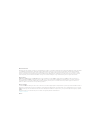 2
2
-
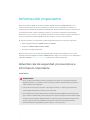 3
3
-
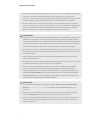 4
4
-
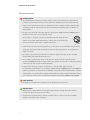 5
5
-
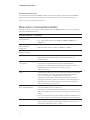 6
6
-
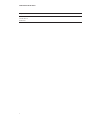 7
7
-
 8
8
-
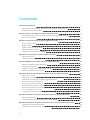 9
9
-
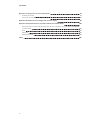 10
10
-
 11
11
-
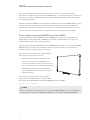 12
12
-
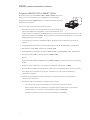 13
13
-
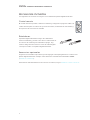 14
14
-
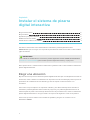 15
15
-
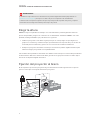 16
16
-
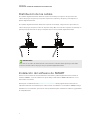 17
17
-
 18
18
-
 19
19
-
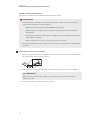 20
20
-
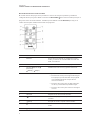 21
21
-
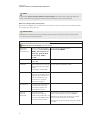 22
22
-
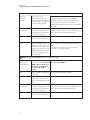 23
23
-
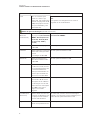 24
24
-
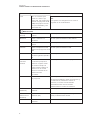 25
25
-
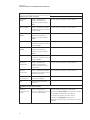 26
26
-
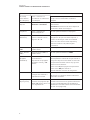 27
27
-
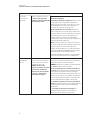 28
28
-
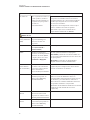 29
29
-
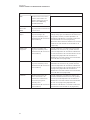 30
30
-
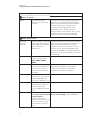 31
31
-
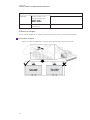 32
32
-
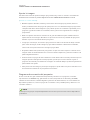 33
33
-
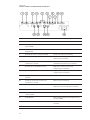 34
34
-
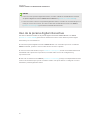 35
35
-
 36
36
-
 37
37
-
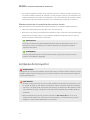 38
38
-
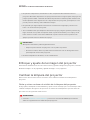 39
39
-
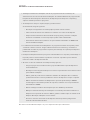 40
40
-
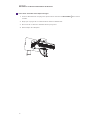 41
41
-
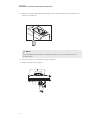 42
42
-
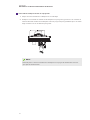 43
43
-
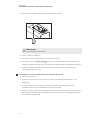 44
44
-
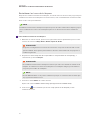 45
45
-
 46
46
-
 47
47
-
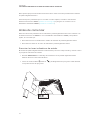 48
48
-
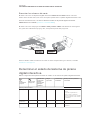 49
49
-
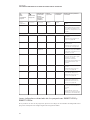 50
50
-
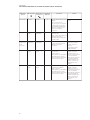 51
51
-
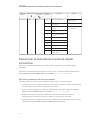 52
52
-
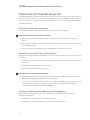 53
53
-
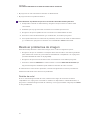 54
54
-
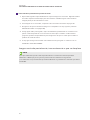 55
55
-
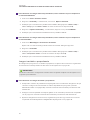 56
56
-
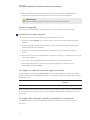 57
57
-
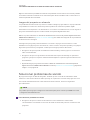 58
58
-
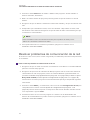 59
59
-
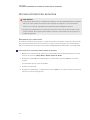 60
60
-
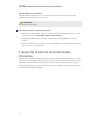 61
61
-
 62
62
-
 63
63
-
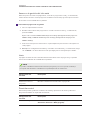 64
64
-
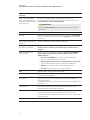 65
65
-
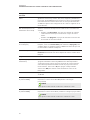 66
66
-
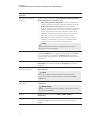 67
67
-
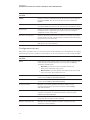 68
68
-
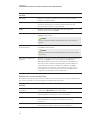 69
69
-
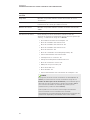 70
70
-
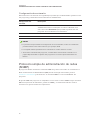 71
71
-
 72
72
-
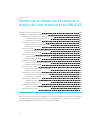 73
73
-
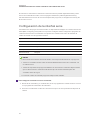 74
74
-
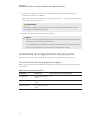 75
75
-
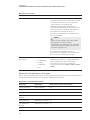 76
76
-
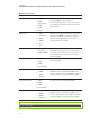 77
77
-
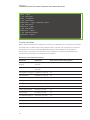 78
78
-
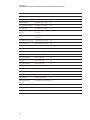 79
79
-
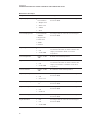 80
80
-
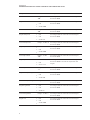 81
81
-
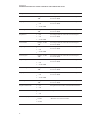 82
82
-
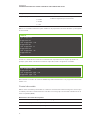 83
83
-
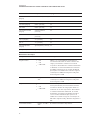 84
84
-
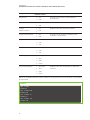 85
85
-
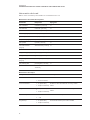 86
86
-
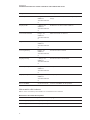 87
87
-
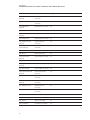 88
88
-
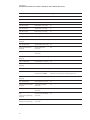 89
89
-
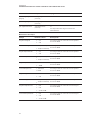 90
90
-
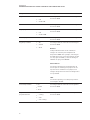 91
91
-
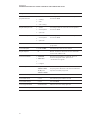 92
92
-
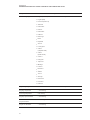 93
93
-
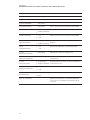 94
94
-
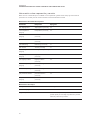 95
95
-
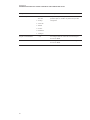 96
96
-
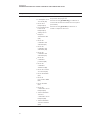 97
97
-
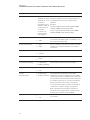 98
98
-
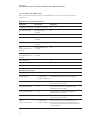 99
99
-
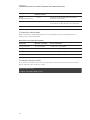 100
100
-
 101
101
-
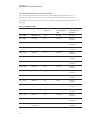 102
102
-
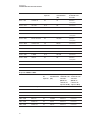 103
103
-
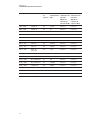 104
104
-
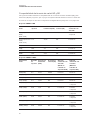 105
105
-
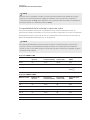 106
106
-
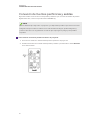 107
107
-
 108
108
-
 109
109
-
 110
110
-
 111
111
-
 112
112
-
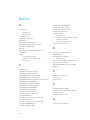 113
113
-
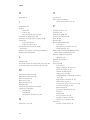 114
114
-
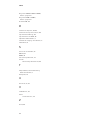 115
115
-
 116
116
-
 117
117
-
 118
118
SMART Technologies U100 (ix3 systems) Guía del usuario
- Categoría
- Proyectores de datos
- Tipo
- Guía del usuario
- Este manual también es adecuado para
Artículos relacionados
-
SMART Technologies U100 (ix3 systems) Guía del usuario
-
SMART Technologies V30 (iv2 systems) Guía del usuario
-
SMART Technologies M680i6 Guía del usuario
-
SMART Technologies Board M600 serie Guía del usuario
-
SMART Technologies UF70 (i6 systems) Guía del usuario
-
SMART Technologies Board 600ix2 Guía del usuario
-
SMART Technologies UX80 (ix2 systems) Guía del usuario
-
SMART Technologies Audio 340 Guía de instalación
-
SMART Technologies Audio 340 Guia de referencia